Σχεδιασμός και Υλοποίηση εφαρμογής σε Android πλατφόρμα για την εκμάθηση της γλώσσας OpenGL
|
|
|
- reek Οικονόμου
- 8 χρόνια πριν
- Προβολές:
Transcript
1 Πανεπιστήμιο Θεσσαλίας Βόλος 2013 Σχεδιασμός και Υλοποίηση εφαρμογής σε Android πλατφόρμα για την εκμάθηση της γλώσσας OpenGL Design and Implementation of an OpenGL tutorial on Android platform Διπλωματική Εργασία του Πολυχρόνη Χαριτίδη
2 Βόλος,Σεπτέμβριος 2013 Page 2
3 ΠΑΝΕΠΙΣΤΗΜΙΟ ΘΕΣΣΑΛΙΑΣ ΠΟΛΥΤΕΧΝΙΚΗ ΣΧΟΛΗ ΤΜΗΜΑ ΗΛΕΚΤΡΟΛΟΓΩΝ ΜΗΧΑΝΙΚΩΝ ΚΑΙ ΜΗΧΑΝΙΚΩΝ ΥΠΟΛΟΓΙΣΤΩΝ Σχεδιασμός και Υλοποίηση εφαρμογής σε Android πλατφόρμα για την εκμάθηση της γλώσσας OpenGL Design and implementation of an OpenGL tutorial on Android platform Διπλωματική Εργασία του Πολυχρόνη Χαριτίδη Επιβλέποντες: Παναγιώτα Τσομπανοπούλου Παναγιώτης Μποζάνης Επίκουρος Καθηγήτρια, Πανεπιστήμιο Θεσσαλίας Αναπληρωτής Καθηγητής, Πανεπιστήμιο Θεσσαλίας Page 3
4 Εγκρίθηκε από την διμελή επιτροπή την ημερομηνία εξέτασης (Υπογραφή)... ΚΥΡΙΟΣ ΕΠΙΒΛΕΠΩΝ Επίκουρος Καθηγήτρια Π.Θ. (Υπογραφή)... ΔΕΥΤΕΡΕΥΩΝ ΕΠΙΒΛΕΠΩΝ Αναπληρωτής Καθηγητής Π.Θ. Βόλος, Σεπτέμβριος 2013 Page 4
5 (Υπογραφή)... Πολυχρόνης Χαριτίδης Διπλωματούχος Ηλεκτρολόγος Μηχανικός και Μηχανικός Υπολογιστών, Πανεπιστημίου Θεσσαλίας 2013 All rights reserved Βόλος, Σεπτέμβριος 2013 Page 5
6 Στην οικογένεια μου και στους φίλους μου Page 6
7 Ευχαριστίες Με την περάτωση της παρούσας εργασίας, θα ήθελα να ευχαριστήσω θερμά τους επιβλέποντες της Διπλωματικής εργασίας κ. Παναγιώτα Τσομπανοπούλου και κ. Παναγιώτη Μποζάνη για την εμπιστοσύνη που επέδειξαν στο πρόσωπό μου, για την άριστη συνεργασία, τις ουσιώδεις υποδείξεις και παρεμβάσεις, που διευκόλυναν την εκπόνηση της Διπλωματικής εργασίας. Επίσης θα ήθελα να εκφράσω την εκτίμησή μου για όλα τα παιδιά, με τα οποία συνεργάστηκα όλα αυτά τα χρόνια των προπτυχιακών σπουδών μου. Τέλος, οφείλω ένα μεγάλο ευχαριστώ στην οικογένειά μου και στους φίλους μου και ιδιαίτερα στην Έφη και στο Λεωνίδα για την αμέριστη υποστήριξη και την ανεκτίμητη βοήθεια που μου παρείχαν τόσο κατά την διάρκεια των σπουδών μου, όσο και κατά την εκπόνηση της Διπλωματικής εργασίας. Πολυχρόνης Χαριτίδης Βόλος, 2013 Page 7
8 Περίληψη Σκοπός της παρούσας Διπλωματικής εργασίας ήταν η σχεδίαση και υλοποίηση μιας εφαρμογής στο Android λειτουργικό η οποία στόχο έχει να βοηθήσει το χρήστη να κατανοήσει τις βασικές αρχές της OpenGL μέσα από μια σειρά διαδραστικών παραδειγμάτων πάνω σε σημαντικούς τομείς της γλώσσας αυτής. Συγκεκριμένα, ο χρήστης έχει τη δυνατότητα να ζωφραφίσει βασικά σχήματα, να τα μετακινεί, να τα περιστρέφει, να τα μεγαλώνει, να αλλάζει τα χρώματά τους χωρίς καν να γνωρίζει πώς θα μπορούσε να κάνει τέτοιες ενέργειες προγραμματιστικά. Πέρα από την επίδειξη των δυνατοτήτων αυτών η εφαρμογή εμφανίζει στο χρήστη τον κώδικα με τον οποίο γίνονται οι ενέργειες αυτές και έτσι ο χρήστης μπορεί να αφομοιώσει πολύ εύκολα βασικές εντολές της γλώσσας. Οι τομείς της γλώσσας που καλύπτονται στην εφαρμογή την καθιστούν ικανή να βοηθήσει τους φοιτητές στο μάθημα των γραφικών του τμήματός μας. Abstract The purpose of this thesis was the design and implementation of an application to the Android operating system which aims to help the user understand the fundamentals of OpenGL language through a series of interactive examples on key areas of the language. Specifically, the user has the ability to draw primitive shapes, to move them, to rotate them, to scale them, to change their colors without even knowing how he could develop such actions. Beyond demonstrating the potential of OpenGL, the application displays the code to the user and thus the user can learn the basic commands of the language easily. The areas of the language covered in the application enable it to help students who attend graphics lessons at our department. Page 8
9 Περιεχόμενα 1.Εισαγωγή Ιστορικά Στοιχεία για τα γραφικά Η αρχή των γραφικών στους υπολογιστές Η ραγδαία εξέλιξη των γραφικών Διάφορα λογισμικά γραφικών OpenGL Direct3D QuickDraw 3D OGRE OpenSceneGraph Unity3D Βασικά σχήματα Βασικά σχήματα στην OpenGL Σημεία Γραμμές Πολύγωνα Καθορισμός κορυφών Ζωγραφική βασικών σχημάτων με την OpenGL Βασικά σχήματα στην εφαρμογή Περιγραφή του interface Υλοποίηση Μετασχηματισμοί Μετασχηματισμοί στην ΟpenGL Δισδιάστατη Μετατόπιση (2-D Translation) Δισδιάστατη Περιστροφή (2-D Rotation) Δισδιάστατη Κλιμάκωση (2-D Scaling) Τρισδιάστατη Μετατόπιση(3-D Translation) Τρισδιάστατη Περιστροφή (3-D Rotation) Τρισδιάστατη Κλιμάκωση(3-D Scaling) Οι εντολές μετασχηματισμού στην OpenGL Μετασχηματισμοί στην εφαρμογή Περιγραφή του interface Page 9
10 4.2.2 Υλοποίηση Θέαση Τρισδιάστατη θέαση στην OpenGL Συναρτήσεις θέασης στην OpenGL και ΟpenGL ES Η συνάρτηση μετασχηματισμού θέασης Συνάρτηση ορθογώνια προβολής Συνάρτηση συμμετρικής προοπτικής προβολής Γενική συνάρτηση προοπτικής προβολής Θέαση στην εφαρμογή Περιγραφή του interface Υλοποίηση Μίξη χρωμάτων Μίξη χρωμάτων στην OpenGL και ΟpenGL ES Μίξη χρωμάτων στην εφαρμογή Περιγραφή του interface Υλοποίηση Φωτισμός και Ομίχλη Συναρτήσεις φωτισμού και ομίχλης της OpenGL και OpenGL ES Φωτισμός και ομίχλη στην εφαρμογή Υλοποίηση Φωτισμού Υλοποίηση ομίχλης Τελικές σκέψεις-συμπεράσματα Βιβλιογραφία Παράρτημα Επίδειξη κώδικα Page 10
11 1.Εισαγωγή Το χειμερινό εξάμηνο του παρακολούθησα το μάθημα των Γραφικών της κυρίας Τσομπανοπούλου. Παρά το γεγονός ότι ενθουσιάστηκα με το αντικείμενο του μαθήματος δεν μπόρεσα να δώσω την προσοχή που ήθελα λόγο του αυξημένου φόρτου εργασίας την περίοδο εκείνη. Για το λόγο αυτό, έμαθα αρκετά πράγματα για τα γραφικά, όμως δεν εμβάθυνα όσο θα επιθυμούσα. Έτσι, τα γραφικά έμειναν σαν ένα «απωθημένο» μέσα μου. Όταν έφτασε ο καιρός για την επιλογή του θέματος της διπλωματικής μου είχα πολλές εναλλακτικές στο μυαλό μου, ωστόσο αυτό που κυριαρχούσε ήταν κάτι σχετικό με τα γραφικά και την OpenGL. Άρχισα να ψάχνω στο internet οτιδήποτε είχε σχέση με OpenGL και εντελώς τυχαία κατέληξα σε ένα βίντεο επίδειξης μιας εφαρμογής σε tablet, η οποία μπορούσε να διδάξει στο χρήστη OpenGL. Τότε συνειδητοποίησα τι ήθελα να κάνω. Η αγάπη μου αφενός για τα γραφικά κι αφετέρου για τον προγραμματισμό, ειδικότερα σε κινητά, με έκαναν να μην το σκεφτώ δεύτερη φορά. Έτσι, ξεκίνησα να αναπτύσσω μια εφαρμογή με σκοπό να βοηθήσω τους συμφοιτητές μου να κατανοήσουν εύκολα και γρήγορα την OpenGL από το κινητό τους. Κατά τη διάρκεια της υλοποίησης αντιμετώπισα αρκετά προβλήματα και εκπλήξεις, όπως το γεγονός ότι στο android δεν υπάρχει η OpenGL, όπως την μάθαμε στο μάθημα των γραφικών, αλλά η OpenGL ES η οποία έχει αρκετές διαφορές με την προηγούμενη αλλά και άλλες δυνατότητες. Για παράδειγμα, ένα απλό τρίγωνο στην OpenGL παράγεται σε 5 γραμμές κώδικα ενώ στην OpenGL ES σε 50. Η πολυπλοκότητα αυτή στη δημιουργία σχημάτων με οδήγησε σε διάφορες λύσεις που θα περιγραφούν αναλυτικότερα. Στο ταξίδι αυτό απέκτησα νέες προγραμματιστικές ικανότητες, επικοινώνησα με πολλούς ανθρώπους που είχαν το ίδιο πάθος με τα γραφικά και τον προγραμματισμό, αγάπησα περισσότερο το αντικείμενο και κυρίως έμαθα πάρα πολλά ενδιαφέροντα πράγματα που ελπίζω να σας μεταφέρω μέσω της Διπλωματικής εργασίας αυτής αλλά και της εφαρμογής. Οι παρακάτω σελίδες θα προσπαθήσουν να ρίξουν λίγο φως στα διαφορετικά στάδια ανάπτυξης της εφαρμογής. Page 11
12 2.Ιστορικά Στοιχεία για τα γραφικά 2.1 Η αρχή των γραφικών στους υπολογιστές Το 1961 ο Ivan Sutherland,ένας φοιτητής του MIT, δημιούργησε για το διδακτορικό του το Sketchpad, ένα σύστημα ζωγραφικής με ένα στυλό και έναν υπολογιστή Lincoln TX-2. Το user interface του Sketchpad ήταν επαναστατικό καθώς αποτέλεσε πρότυπο για τη δημιουργία των μετέπειτα user interfaces. Ένας συμφοιτητής του Sutherland, ο Steve Russell, την ίδια περίοδο κάνει μία από τις μεγαλύτερες ανακαλύψεις μέχρι σήμερα, το παιχνίδι στον υπολογιστή(videogame). Ο Russell δημιούργησε το 1962 το θρυλικό παιχνίδι Spacewar το οποίο έτρεχε σε PDP-1 όπως φαίνεται και στην εικόνα. Εικόνα 1. To Spacewar στον PDP-1 Το 1965 η IBM δημιούργησε αυτό που θεωρείται το πρώτο ευρέως χρησιμοποιούμενο εμπορικό τερματικό γραφικών, το 2250 (Εικόνα 2). Μαζί με το φτηνό υπολογιστή IBM-1130 ή τον IBM S/340 το τερματικό χρησιμοποιήθηκε ευρέως από την επιστημονική κοινότητα. Ίσως ένα από τα πρώτα γνωστά παραδείγματα γραφικών υπολογιστή στην τηλεόραση ήταν η χρήση του 2250 για την αναπαράσταση διάφορων φάσεων αποστολής της NASA στο διάστημα. Το όλο εγχείρημα κόστισε $100,000. Εικόνα 2. IBM-2250 terminal Page 12
13 Το 1968 ο Ivan Sutherland έχοντας πάει στο πανεπιστήμιο της Utah συνέχισε να ασχολείται και να διδάσκει γραφικά. Από τα εργαστήρια του πανεπιστημίου της Utah λοιπόν ο Sutherland άρχισε να έχει κάλους μαθητές. Ο Ed Catmull, για παράδειγμα, πιστεύοντας ότι οι υπολογιστές είναι εργαλείο για δημιουργία ταινιών παρήγαγε το πρώτο animation το οποίο απεικόνιζε ένα χέρι να ανοιγοκλείνει. Στη συνέχεια, εισήγαγε την ιδέα του texture mapping (Εικόνα 3), δηλαδή την εισαγωγή εικόνων στα σχήματα έτσι ώστε να φαίνονται πιο ρεαλιστικά. Εικόνα 3. Ο Κρόνος με και χωρίς texture mapping Αργότερα o Catmull θα εργαστεί στην Pixar και τελικά θα γίνει πρόεδρος στην Disney Animation Studios. Άλλοι διακεκριμένοι επιστήμονες από το πανεπιστήμιο της Utah που είχαν την επιρροή του Sutherland ήταν: Ο John Warnock που ανέπτυξε το Portable Document Format (PDF) και ήταν συνιδρυτής της Adobe. O Jim Clark που ίδρυσε την Silicon Graphics, η οποία εφοδίαζε το Hollywood με γραφικά, και δημιούργησε το 3D framework της OpenGL. Ο Jim Blinn που δημιούργησε επαναστατικά γραφικά για την ΝΑSA (Εικόνα 4), καθώς και τον ανταγωνιστή της OpenGL, το Direct3D. Εικόνα 4. Τα γραφικά που δημιούργησε ο Blinn για μια αποστολή της NASA Page 13
14 2.2 Η ραγδαία εξέλιξη των γραφικών Το 1980 η επιστήμη των γραφικών άρχισε να γνωρίζει μεγάλη άνθηση αφενός λόγω των απαιτήσεων που είχαν οι ταινίες στο Hollywood και αφετέρου η όλο ένα αυξανόμενη υπολογιστική ισχύς των νέων υπολογιστών σε συνδυασμό με τη χαμηλή τιμή τους. Έτσι στη δεκαετία του 80 θα αρχίσουν να εφαρμόζονται πολλές νέες τεχνικές και καινοτομίες. Κάποιες απ αυτές ήταν: Ο Frank Crow ανέπτυξε μια πρακτική μέθοδο anti-aliasing. Aliasing είναι το φαινόμενο κατά το οποίο παράγονται πριονωτές ακμές στα σχήματα, κάτι που οφείλεται στη χαμηλή ανάλυση της οθόνης. Η μέθοδος του Crow είχε τη δυνατότηνα να κάνει τις ακμές λείες και έτσι το αποτέλεσμα ήταν πιο φυσικό και πραγματικό. Ο Loren Carpenter ανέπτυξε μια τεχνική με την οποία μπορούσε να παράγει αλγοριθμικά λεπτομερή τοπία με τη χρήση fractals. Ο Turner Whitted ανέπτυξε την τεχνική ray tracing, η οποία μπορούσε να παράξει ρεαλιστικές σκηνές αντικειμένων με αντανάκλαση, όπως ποτήρια.(εικόνα 5) Τέλος, η δημιουργία του Star Trek II: The Wrath of Khan, η οποία δημιουργήθηκε πλήρως από υπολογιστές έδειξε τις δυνατότητες που είχαν τα γραφικά την περίοδο εκείνη. Εικόνα 5. Ρεαλιστικό τοπίο με χρήση νέων τεχνικών Στη δεκαετία του 90 τα γραφικά άρχισαν να γίνονται αναπόσπαστο κομμάτι των ταινιών με παραδείγματα όπως Terminator 2: Judgment Day, Toy Story, Jurassic Park, Titanic. Στο τέλος της δεκαετίας αυτής είναι δύσκολο να βρει κανείς ταινία χωρίς τη βοήθεια γραφικών υπολογιστή. Page 14
15 2.3 Διάφορα λογισμικά γραφικών Για την επίτευξη όλων των παραπάνω χρειάστηκε να δημιουργηθούν λογισμικά κατάλληλα για την παραγωγή γραφικών. Τα λογισμικά έχουν πολλές ομοιότητες αλλά και διαφορές μεταξύ τους ανάλογα την ειδίκευση και το λόγο που έχουν δημιουργηθεί OpenGL H Open Graphics Library (OpenGL) δημιουργήθηκε από τις καινοτόμες προσπάθειες της Silicon Graphics (SGI), το δημιουργό υπολογιστών για γραφικά με υψηλές απαιτήσεις. Το framework γραφικών της εταιρίας, IRIS-GL, την εποχή εκείνη είχε γίνει standard στη βιομηχανία των γραφικών. Έτσι, για να εδραιώσει την κυριαρχία της η SGI δημιούργησε ένα open-source framework βασισμένο στο IRIS-GL το OpenGL, το Η ανάπτυξη των smart phones οδήγησε στη δημιουργία της OpenGL for Embedded Systems (OpenGL ES). Η OpenGL ES είναι πιο απλοποιημένη σε σχέση με την OpenGl για να τρέχει σε CPU χαμηλής ισχύος. Αυτό είχε σαν αποτέλεσμα να χρησιμοποιηθεί ευρέως σε πολλές πλατφόρμες όπως το Android, το ios, το HP s WebOS, το Nintendo 3DS και στο BlackBerry. Υπάρχουν τρεις εκδόσεις της OpenGL ES, η 1.x, η 2.x και η 3.x. Οι περισσότερες συσκευές τις υποστηρίζουν όλες. Η έκδοση 1.x βασίζεται περισσότερο στο πρωτότυπο OpenGL specification και είναι αυτή που χρησιμοποιείται στην παρούσα εργασία Direct3D To Direct3D (D3D) είναι η απάντηση της Microsoft στην OpenGL και απευθύνεται σε προγραμματιστές παιχνιδιών. Το 1995, η Microsoft αγόρασε τη μικρή εταιρία RenderMorphics που ειδικευόταν στη δημιουργία 3D framework, με το όνομα RealityLab, για παραγωγή παιχνιδιών. Το RealityLab μετατράπηκε στο Direct3D και πρωτοεμφανίστηκε στην αγορά το Αν και ήταν βασισμένο σε Windows-based συστήματα χρησιμοποιήθηκε από το ευρύ κοινό σε όλες τις πλατφόρμες της Microsoft οπως τα Windows, το Windows 7 Mobile και το Xbox. Page 15
16 2.3.3 QuickDraw 3D Ένα παράδειγμα βιβλιοθήκης υψηλού επιπέδου γενικού σκοπού είναι η QuickDraw 3D. Κάτω απ την QD3D υπάρχει ένα λεπτό στρώμα, το RAVE. Οι χρήστες μπορούν να χρησιμοποιήσουν τη στάνταρ έκδοση του RAVE για κανονικό rendering. Οι πιο φιλόδοξοι μπορούν να γράψουν το δίκο τους για να προβάλουν τα τοπία τους με πιο καλλιτεχνικό τρόπο. Όταν ο Steve Jobs αποφάσισε ότι θα χρησιμοποιήσει την OpenGL για το Mac άρχισε η δύση του QuickDraw 3D OGRE Ένα άλλο λογισμικό γραφικών είναι το OGRE(Object-oriented Rendering Engine). Δημιουργήθηκε το 2005 και μπορεί να χρησιμοποιήσει και την OpenGL και το Direct3D ως χαμηλά επίπεδα κάτι που προσφέρει στο χρήστη ένα σταθερό και δωρεάν εργαλείο. Το μέγεθος της κοινότητας του OGRE είναι εντυπωσιακό OpenSceneGraph To OpenSceneGraph δημιουργήθηκε για ios συσκευές. Κάνει περίπου ό,τι και το QuickDraw 3D. Έχει πολλές δυνατότητες, όπως την εισαγωγή βίντεο σε 3D εφαρμογές. Η γνώση της OpenGL συνιστάται διότι πολλές από τις συναρτήσεις της OpenSceneGraph είναι παρόμοιες με αυτές της OpenGL Unity3D Αντίθετα από το OGRE, το QD3D, ή το OpenSceneGraph, το Unity3D είναι ένα εμπορικό cross-platform game engine που τρέχει και στο Android και στο ios. Είναι σχεδιασμένο εξ ολοκλήρου για παιχνίδια και έχει δυνατότητες που εξειδικεύονται σ αυτά. Page 16
17 3. Βασικά σχήματα 3.1 Βασικά σχήματα στην OpenGL Τα σχήματα στην ΟpenGL μοιάζουν πολύ με αυτά που όλοι ξέρουμε. Ωστόσο, υπάρχουν κάποιες διαφορές. Μία διαφορά είναι το υπολογιστικό σφάλμα που προκαλείται από τους υπολογιστές. Μία άλλη σημαντική διαφορά έγκειται στο γεγονός ότι για την αναπαράσταση ενός σημείου στον υπολογιστή χρειαζόμαστε ένα pixel το οποίο είναι πολύ μεγαλύτερο από τη μαθηματική έννοια του σημείου. Έτσι, υπάρχει περίπτωση πολλά σημεία στην OpenGL να ζωγραφίζονται πάνω στο ίδιο pixel Σημεία Ένα σημείο αναπαρίσταται από ένα σύνολο δεκαδικών αριθμών το οποίο ονομάζεται κορυφή (vertex). Όλοι οι εσωτερικοί υπολογισμοί γίνονται θεωρώντας ότι οι κορυφές είναι τριών διαστάσεων. Οι κορυφές που ορίζονται από το χρήστη ως δισδιάστατες παίρνουν αυτόματα από την OpenGL τη z-συντεταγμένη ίση με το μηδέν Γραμμές Στην OpenGL, ο όρος γραμμή αναφέρεται σε ένα τμήμα γραμμής και όχι στη μαθηματική έκδοση που εκτείνεται μέχρι το άπειρο και απ τις δυο πλευρές. Υπάρχουν εύκολοι τρόποι να οριστεί μια ενωμένη ακολουθία από τμήματα γραμμών ή ακόμα και μια κυκλική ακολουθία από τμήματα (Εικόνα 6). Σε κάθε περίπτωση, ωστόσο, οι γραμμές που αποτελούν τις ενωμένες ακολουθίες ορίζονται από τις κορυφές στην αρχή και το τέλος τους. Εικόνα 6. Δύο ενωμένες ακολουθίες από τμήματα γραμμών Page 17
18 3.1.3 Πολύγωνα Τα πολύγωνα είναι περιοχές που έχουν δημιουργηθεί από κλειστούς βρόγχους τμημάτων γραμμών, όπου τα τμήματα γραμμών ορίζονται από τις κορυφές στην αρχή και το τέλος κάθε γραμμής. Γενικά, τα πολύγωνα μπορούν να γίνουν πολύπλοκα. Έτσι, η OpenGL επιβάλλει κάποιους περιορισμούς στο τι αποτελεί ένα βασικό πολύγωνο. Πρώτον, οι ακμές ενός OpenGL πολυγώνου δεν μπορούν να τέμνονται. Δεύτερον, τα OpenGL πολύγωνα πρέπει να είναι κυρτά (Εικόνα 7). Εικόνα 7.Έγκυρα και άκυρα πολύγωνα O λόγος για τον οποίο η OpenGL επιβάλλει τους παραπάνω περιορισμούς είναι γιατί είναι ευκολότερο και γρηγορότερο να ζωγραφιστούν τα πολύγωνα αυτά. Έτσι τα σύνθετα πολύγωνα (κοίλα, με τρύπες) μπορούν να περιγραφούν απο ένα σύνολο απλών πολυγώνων Καθορισμός κορυφών Στην OpenGL κάθε γεωμετρικό σχήμα περιγράφεται από ένα σύνολο κορυφών. Χρησιμοποιείται η εντολή glvertex*() για να οριστεί μια κορυφή. Η παραπάνω εντολή ορίζει μία κορυφή για χρήση της στην περιγραφή ενός γεωμετρικού αντικειμένου. Μπορεί να πάρει μέχρι τέσσερις συντεταγμένες (x, y, z, w) για μια συγκεκριμένη κορυφή ή το λιγότερο δύο επιλέγοντας την κατάλληλη έκδοση της εντολής. Αν επιλεχτεί έκδοση στην οποία η z ή η w δεν ορίζονται τότε η z θεωρείται 0 και η w θεωρείται 1. Οι κλήσεις της glvertex*() είναι έγκυρες μόνο μέσα σε ένα ζευγάρι εντολών glbegin() και glend(). Page 18
19 Στην glvertex*() ο αστερίσκος υποδηλώνει την κατάληξη του κώδικα που απαιτείται για αυτήν τη συνάρτηση. Οι θέσεις των συντεταγμένων στην OpenGL μπορούν να δοθούν σε δύο, τρεις ή τέσσερις διαστάσεις. Έτσι, στην εντολή glvertex*() χρησιμοποιούμε τους αριθμούς 2, 3, 4 για να προσδιορίσουμε την διαστατικότητα της θέσης των συντεταγμένων. Πρέπει, επίσης, να δηλώσουμε ποιος τύπος δεδομένων θα χρησιμοποιηθεί για τον ορισμό των αριθμητικών τιμών των συντεταγμένων. Αυτό επιτυγχάνεται με μια δεύτερη κατάληξη στην εντολή. Οι καταλήξεις για τον ορισμό ενός τύπου δεδομένων είναι οι i (integer), s (short), f (float), d (double). Τέλος, αν χρησιμοποιηθεί πίνακας συντεταγμένων αντί για απευθείας αριθμητική τιμή προσαρτήσουμε μια τρίτη κατάληξη, την v (vector) Ζωγραφική βασικών σχημάτων με την OpenGL Για τη δημιουργία βασικών σχημάτων αφού καθοριστεί το σύνολο των κορυφών που απαιτείται με τη χρήση των εντολών glvertex*() αυτές θα πρέπει να μπουν ανάμεσα στην κλήση των εντολών glbegin() και glend(). Το όρισμα που χρησιμοποιείται στην glbegin() καθορίζει τι τύπος γεωμετρικού σχήματος θα κατασκευαστεί από τις κορυφές (Εικόνα 8). Εικόνα 8. Ζωγραφική Πολυγώνου η ενός Συνόλου Σημείων void glbegin(glenum mode); Μαρκάρει την αρχή από μια λίστα δεδομένων κορυφής το οποίο περιγράφει ένα γεωμετρικό σχήμα. Ο τύπος του σχήματος φαίνεται από το mode το οποίο μπορεί να πάρει κάποια από τις τιμές του παρακάτω πίνακα. void glend(void); Μαρκάρει το τέλος της λίστας δεδομένων κορυφής. Page 19
20 Στην Εικόνα 9 φαίνονται όλα τα βασικά σχήματα και πώς αυτά περιγράφονται από τις κορυφές τους. Εικόνα 9. Βασικά γεωμετρικά σχήματα Page 20
21 Θεωρώντας ότι n κορυφές (v 0,v 1,v 2 v n-1 ) έχουν προσδιοριστεί ανάμεσα στις εντολές glbegin(glenum mode); και glend(); Τότε ανάλογα με την τιμή του mode έχουμε: Τιμή Αποτέλεσμα GL_POINTS Ζωγραφίζεται ένα σημείο για κάθε ένα από τις n κορυφές. GL_LINES Ζωγραφίζεται μια ακολουθία από μη ενωμένα τμήματα γραμμών. Τα τμήματα ζωγραφίζονται μεταξύ των κορυφών v 0 και v 1,v 2 και v 3 κ.ο.κ. Αν ο n είναι περιττός, τότε η κορυφή v n-1 αγνοείται. GL_LINE_STRIP Ζωγραφίζεται ένα τμήμα γραμμής από το v 0 στο v1, μετά από το v 1 στο v 2 κ.ο.κ. και τέλος ζωγραφίζεται τμήμα γραμμής από το v n-2 στο v n-1. Το σύνολο των γραμμών που ζωγραφίζονται είναι n-1. GL_LINE_LOOP Το ίδιο με παραπάνω, με ένα τμήμα γραμμής να ζωγραφίζεται από το v n-1 στο v 0 ολοκληρώνοντας ένα βρόγχο. GL_TRIANGLES Ζωγραφίζεται μια ακολουθία από τρίγωνα χρησιμοποιώντας τις κορυφές v 0, v 1, v 2, μετά τις v 3, v 4, v 5 κ.ο.κ. Αν το n δεν είναι πολλαπλάσιο του 3, οι κορυφές που περισσεύουν αγνοούνται. GL_TRIANGLE_STRIP Ζωγραφίζεται μια ακολουθία από τρίγωνα χρησιμοποιώντας τις κορυφές v 0, v 1, v 2, μετά τις v 2, v 1, v 3, μετά τις v 2, v 3, v 4 κ.ο.κ. GL_TRIANGLE_FAN Ίδιο με το παραπάνω εκτός του ότι χρησιμοποιούν τις κορυφές v 0, v 1, v 2, μετά τις v 0, v 2, v 3, μετά τις v 0, v 3, v 4 κ.ο.κ. GL_QUADS Ζωγραφίζεται μία ακολουθία από τετράπλευρα χρησιμοποιώντας τις κορυφές v 0, v 1, v 2,v 3 μετά τις v 4, v 5, v 6, v 7 κ.ο.κ. Αν το n δεν είναι πολλαπλάσιο του 4, οι κορυφές που περισσεύουν αγνοούνται. GL_QUAD_STRIP Ζωγραφίζεται μία ακολουθία από τετράπλευρα χρησιμοποιώντας τις κορυφές v 0, v 1, v 3,v 2 μετά τις v 2, v 3, v 5, v 4 κ.ο.κ. Αν το n δεν είναι πολλαπλάσιο του 4, οι κορυφές που περισσεύουν αγνοούνται. GL_POLYGON Ζωγραφίζεται ένα πολύγωνο χρησιμοποιώντας τις κορυφές από v 0,..., v n 1. Το n πρέπει να είναι τουλάχιστον 3 αλλιώς δε ζωγραφίζεται τίποτα. Το πολύγωνο πρέπει να είναι κυρτό και οι ακμές του να μην τέμνονται. Page 21
22 3.2 Βασικά σχήματα στην εφαρμογή Το πρώτο μέρος την εφαρμογής αφορά τη ζωγραφική των βασικών σχημάτων που υποστηρίζει η OpenGL Περιγραφή του interface Η ιδέα είναι να μπορεί ο χρήστης να επιλέγει το γεωμετρικό σχήμα που επιθυμεί από μια λίστα στην οποία εμφανίζονται όλα τα πιθανά σχήματα και στη συνέχεια με το άγγιγμά του στην οθόνη να ορίζει και μια κορυφή. Έτσι, ανάλογα το σχήμα που θα διαλέξει και τον αριθμό τον κορυφών που έχει δημιουργήσει στην οθόνη, εμφανίζεται και το αντίστοιχο σχήμα. Επίσης, καθώς η εφαρμογή στόχο έχει να διδάξει το χρήστη OpenGL, υπάρχει ένα πλαίσιο στο οποίο μπορεί ο χρήστης να δει τον κώδικα με τον οποίο έγιναν όλες οι ενέργειες που μόλις είδε στην οθόνη του. Με άλλα λόγια ο χρήστης μπορεί να δει πώς μπορεί να ζωγραφίσει τα σχήματα σε περιβάλλον OpenGL. Τέλος, για επιπλέον βοήθεια στο χρήστη υπάρχει ένα κουμπί που εξηγεί αναλυτικά τις εντολές που εμφανίζονται, ενώ ένα άλλο εμφανίζει όλα τα βασικά σχήματα που μπορεί να ζωγραφίσει ο χρήστης (Εικόνα 10). Εικόνα 10. Το interface για τα primitive shapes Page 22
23 3.2.2 Υλοποίηση Το πρόβλημα Πέρα από τον προγραμματισμό στο Android σε Java για δημιουργία του μέρους αυτού αντιμετώπισα τα πρώτα προβλήματα, καθώς αρχικά προσπάθησα να χρησιμοποιήσω την OpenGL ES για τη ζωγραφική των σχημάτων. Όπως αποδείχτηκε αργότερα κάτι τέτοιο ήταν πολύ δύσκολο να γίνει. Οι βασικοί λόγοι ήταν δύο. Ο πρώτος ήταν ότι ο σχεδιασμός σχημάτων στην OpenGL ES είναι πολύ πιο περίπλοκος από το σχεδιασμό σε συμβατική OpenGL, απαιτεί πολλές γραμμές κώδικα σε αντίθεση με τις ελάχιστες της συμβατικής και είναι αρκετά δυσνόητος. Υπάρχουν έτοιμα σχήματα στο διαδίκτυο, ωστόσο υπήρχε κι άλλο πρόβλημα που αποτελεί το δεύτερο λόγο. Ο δεύτερος λόγος είναι ότι η εργασία απαιτεί δημιουργία δυναμικών σχημάτων με το άγγιγμα του χρήστη. Όμως, τα σχήματα αυτά δεν ήταν εύκολα παραμετροποιήσιμα με αποτέλεσμα να μην είναι δυνατή η δημιουργία δυναμικών σχημάτων Η λύση Λαμβάνοντας τα παραπάνω υπόψη κατάλαβα ότι έπρεπε να στραφώ αλλού. Τη λύση έδωσε η βιβλιοθήκη graphics του android, η οποία μπορεί να ζωγραφίσει γραμμές και άλλα σχήματα. Από κει και πέρα η ιδέα είναι απλή. Δημιούργησα μια κλάση PrimitiveShapesActivity.java, η οποία είναι το activity που ελέγχει τα κουμπιά και αρχικοποιεί το layout shapes.xml που είναι το Interface της εφαρμογής (Βλ. παράρτημα). Από το layout όρισα την περιοχή στην οποία ο χρήστης θα μπορεί να αγγίζει την οθόνη και να ζωγραφίζει μέσω της κλάσης PrimitiveShapes.java. Στην εικόνα 11 φαίνεται ο απλοποιημένος κώδικας της κλάσης PrimitiveSpapes.java. Όπως φαίνεται χρησιμοποιείται η βιβλιοθήκη graphics και συγκεκριμένα οι κλάσεις Canvas και Paint. Ενώ η κλάση PrimitiveSpapes.java εκτείνει την κλάση View. H κλάση Paint βοηθάει στον καθορισμό του χρώματος γραφής, το πάχος αλλά και το στυλ με το οποίο θα ζωγραφιστούν τα σχήματα. Page 23
24 Εικόνα 11. Ο απλοποιημένος κώδικας της κλάσης PrimitiveShapes.java Στη συνέχεια παρατηρούμε τη μέθοδο ondraw (Canvas canvas), στην οποία γίνεται η ζωγραφική. Η μέθοδος αυτή καλείται συνέχεια και εμφανίζει στην οθόνη οτιδήποτε έχει ζωγραφιστεί με τη βοήθεια του αντικειμένου canvas. Έτσι, όταν κάθε φορά ο χρήστης αγγίζει την οθόνη δημιουργεί μια κορυφή η οποία αποθηκεύεται σε μια λίστα. Η λίστα αυτή ανατρέχεται κάθε στιγμή μέσα στην ondraw() μέθοδο και ανάλογα με το πόσα στοιχεία έχει σε συνδυασμό με την επιλογή σχήματος που δόθηκε από το χρήστη ζωγραφίζεται το ανάλογο σχήμα. Τα περισσότερα σχήματα δημιουργούνται με τμήματα γραμμών μεταξύ των κορυφών τους. Έτσι, για παράδειγμα, ένα τρίγωνο με κορυφές v 0, v 1, v 2 αποτελείται από τρεις γραμμές μεταξύ των κορυφών v 0 -v 1,v 1 -v 2,v 2 -v 3 κ.ο.κ. Page 24
25 Στην περίπτωση που έχει επιλεχθεί ένα σχήμα το οποίο απαιτεί παραπάνω από μία κορυφές για να εμφανιστεί τότε στην οθόνη δεν εμφανίζεται τίποτα και ο χρήστης θα πρέπει να δώσει περισσότερες κορυφές. Για παράδειγμα, αν ο χρήστης επιλέξει να ζωγραφίσει τρίγωνα επιλέγοντας το κουμπί Triangles θα πρέπει να αγγίξει 3 φορές την οθόνη για να δει το πρώτο τρίγωνο (Εικόνα 12). Εικόνα 12. Σταδιακή δημιουργία ενός τριγώνου. Αρχικά δεν εμφανίζεται τίποτα μέχρι να συμπληρωθούν τρεις κορυφές Όπως βλέπουμε στην εικόνα 12, ο κώδικας ανανεώνεται συνεχώς, ώστε να μπορεί ο χρήστης να παρακολουθεί βήμα βήμα την εξέλιξη του. Κατά τον ίδιο τρόπο ζωγραφίζονται και τα υπόλοιπα γεωμετρικά σχήματα Παρατηρήσεις Ο αριθμός των κορυφών που μπορεί να προσθέσει ο χρήστης είναι καθορισμένος για κάθε σχήμα. Έτσι, μετά από ένα αριθμό κορυφών ο πίνακας που κρατάει τις κορυφές αδειάζει, η οθόνη καθαρίζει και ο χρήστης μπορεί να εισάγει κορυφές από την αρχή. Οι εντολές αφορούν τον δισδιάστατο χώρο, συνεπώς τα σχήματα ζωγραφίζονται στο επίπεδο όπου το z θεωρείται ίσο με το μηδέν. Page 25
26 4.Μετασχηματισμοί 4.1 Μετασχηματισμοί στην ΟpenGL Δισδιάστατη Μετατόπιση (2-D Translation) Μπορούμε να εκτελέσουμε μια μετατόπιση ενός σημείου προσθέτοντας σχετικές αποστάσεις στις συντεταγμένες ώστε να παράγουμε μια νέα θέση συντεταγμένων. Στην πράξη μετακινούμε την αρχική θέση του σημείου κατά μήκος του ίχνους ενός ευθύγραμμου τμήματος στη νέα του τοποθεσία. Ομοίως, μια μετατόπιση εφαρμόζεται σε ένα αντικείμενο που ορίζεται από πολλαπλές θέσεις συντεταγμένων με την ίδια μετατόπιση κατά μήκος παράλληλων ιχνών. Κατόπιν, ολόκληρο το αντικείμενο προβάλλεται στην νέα του τοποθεσία. Για να μετατοπίσουμε μια δισδιάστατη θέση προσθέτουμε αποστάσεις μετατόπισης. x = x + t x και y = y + t y Η μετατόπιση είναι ένας μετασχηματισμός στερεού σώματος που μετακινεί αντικείμενα χωρίς παραμόρφωση. Δηλαδή κάθε σημείο πάνω στο αντικείμενο μετατοπίζεται με την ίδια ποσότητα Δισδιάστατη Περιστροφή (2-D Rotation) Ένας μετασχηματισμός περιστροφής ενός αντικειμένου παράγεται ορίζοντας έναν άξονα περιστροφής και μια γωνία περιστροφής. Μετά, όλα τα στοιχεία του αντικειμένου μετασχηματίζονται σε νέες θέσεις περιστρέφοντας τα σημεία κατά τη γωνία που ορίστηκε γύρω από τον άξονα περιστροφής. Μια δισδιάστατη περιστροφή ενός αντικειμένου λαμβάνεται επανατοποθετώντας το αντικείμενο κατά μήκος του κυκλικού ίχνους στο επίπεδο xy. Σ αυτή την περίπτωση περιστρέφουμε το αντικείμενο γύρω από έναν άξονα περιστροφής που είναι κάθετος στο επίπεδο xy. Οι παράμετροι της δισδιάστατης περιστροφής είναι η γωνία περιστροφής a και μια θέση (x r, y r ) που ονομάζεται σημείο περιστροφής, γύρω από το οποίο το αντικείμενο θα περιστραφεί. Το σημείο περιστροφής είναι το σημείο τομής του άξονα περιστροφής με το επίπεδο xy. Οι εξισώσεις που εκφράζουν τη δισδιάστατη περιστροφή είναι: x = xcos(a) ysin(a) και y = xsin(a) + ycos(a) Page 26
27 Οι παραπάνω εξισώσεις μπορούν να εκφραστούν και με τη μορφή πίνακα: Δισδιάστατη Κλιμάκωση (2-D Scaling) Ο μετασχηματισμός κλιμάκωσης εφαρμόζεται για να αλλάξει το σχήμα ενός αντικειμένου. Μια απλή πράξη κλιμάκωσης δύο διαστάσεων εκτελείται πολλαπλασιάζοντας τις θέσεις (x,y) ενός αντικειμένου με παράγοντες κλιμάκωσης s x,s y για να πάρουμε τις μετασχηματισμένες συντεταγμένες. Έτσι : x = xs x και y = ys y ή σε μορφή πίνακα: Οι παράγοντες κλιμάκωσης μπορούν να πάρουν οποιεσδήποτε θετικές τιμές. Τιμές μικρότερες του 1 μειώνουν το μέγεθος του αντικειμένου ενώ τιμές μεγαλύτερες του 1 παράγουν μεγεθύνεις. Το σχήμα παραμένει αμετάβλητο αν οι παράγοντες κλιμάκωσης πάρουν την τιμή 1. Αν οι συντελεστές έχουν την ίδια τιμή παράγεται ομοιόμορφη κλιμάκωση με αποτέλεσμα το σχήμα να διατηρεί τις αναλογίες του. Αν όμως οι τιμές είναι διαφορετικές, παράγεται διαφορική κλιμάκωση, η οποία έχει αρκετές εφαρμογές Τρισδιάστατη Μετατόπιση(3-D Translation) Μια θέση P = (x,y,z) στον τρισδιάστατο χώρο μετατοπίζεται σε μια τοποθεσία P = (x,y,z ) προσθέτοντας τις αποστάσεις μετατόπισης t x, t y, t z. Έτσι: x = x + x t, y = y + y t και z = z +z t Page 27
28 Οι τρισδιάστατες πράξεις αυτές μπορούν να εκφραστούν σε μορφή πίνακα: Ένα αντικείμενο μετατοπίζεται σε τρεις διαστάσεις μετασχηματίζοντας καθεμία από τις συντεταγμένες θέσεων που το ορίζουν, και μετά κατασκευάζοντας ξανά το αντικείμενο στη νέα τοποθεσία. Μετατοπίζεται κάθε κορυφή κάθε επιφάνειας ενός αντικειμένου που αναπαρίσταται ως ένα σύνολο από πολυγωνικές επιφάνειες και προβάλλονται ξανά οι πολυγωνικές έδρες στις μετατοπισμένες θέσεις Τρισδιάστατη Περιστροφή (3-D Rotation) Οι δισδιάστατες εξισώσεις περιστροφής γύρω από τον άξονα z (Εικόνα 13) επεκτείνονται εύκολα στις τρεις διαστάσεις: x = cos(a) ysin(a), y = xsin(a) +ycos(a) και z = z και σε μορφή πίνακα είναι: Page 28
29 Εικόνα 13.Περιστροφή γύρω απο τον άξονα z Οι εξισώσεις περιστροφής γύρω από τον άξονα x είναι: y = ycos(a) zsin(a), z = ysin(a) + zcos(a), x = x και ο αντίστοιχος πίνακας: Οι εξισώσεις περιστροφής γύρω από τον άξονα y είναι: z = z cos(a) xsin(a), x = zsin(a) + xcos(a), y = y και ο αντίστοιχος πίνακας: Page 29
30 4.1.6 Τρισδιάστατη Κλιμάκωση(3-D Scaling) H έκφραση του μετασχηματισμού τρισδιάστατης κλιμάκωσης μιας θέσης P=(x,y,z) σε σχέση με την αρχή των συντεταγμένων είναι μια απλή επέκταση της δισδιάστατης κλιμάκωσης. Έτσι, ο πίνακας μετασχηματισμού κλιμάκωσης γίνεται: Οι εντολές μετασχηματισμού στην OpenGL Ένας πίνακας μετατόπισης 4 επί 4 κατασκευάζεται με την ακόλουθη ρουτίνα: gltranslate*( tx, ty, tz); Οι παράμετροι μετατόπισης tx, ty, tz μπορούν να πάρουν οποιεσδήποτε πραγματικές τιμές και η μία και μόνο κατάληξή μου επικολλάται σ αυτή τη συνάρτηση είναι f (float) ή d (double). Για δισδιάστατες εφαρμογές θέτουμε την tz = 0.0. Ακόμη μια δισδιάστατη θέση αναπαρίσταται με έναν πίνακα-στήλη τεσσάρων στοιχείων, με το στοιχείο z ίσο με το 0. Ο πίνακας μετατόπισης που παράγεται από αυτή την συνάρτηση χρησιμοποιείται για να μετασχηματιστούν οι θέσεις αντικειμένων που ορίστηκαν μετά την κλήση αυτής της συνάρτησης. Για παράδειγμα, μετατοπίζουμε τις θέσεις συντεταγμένων που ορίστηκαν μετά από αυτή τη συνάρτηση 25 μονάδες στη φορά του x και 10 μονάδες στη φορά του y με την εντολή: gltranslatef(25.0, -10,0, 0.0); Page 30
31 Ομοίως, ένας πίνακας περιστροφής 4 επί 4 παράγεται με την εντολή: glrotate*(theta, vx, vy, vz); όπου το διάνυσμα v = (vx,vy,vz) μπορεί να δεχτεί οποιεσδήποτε τιμές κινητής υποδιαστολής στα στοιχεία του. Αυτό το διάνυσμα ορίζει τον προσανατολισμό ενός άξονα περιστροφής που περνάει από την αρχή των συντεταγμένων. Αν το v δεν ορίζεται ως μοναδιαίο διάνυσμα, κανονικοποιείται αυτόματα πριν υπολογιστούν τα στοιχεία του πίνακα περιστροφής. Η κατάληξη μπορεί να είναι είτε f είτε d και η παράμετρος theta παίρνει την γωνία περιστροφής σε μοίρες, την οποία η ρουτίνα μετατρέπει σε ακτίνα για τους τριγωνομετρικούς υπολογισμούς. Αυτή η συνάρτηση παράγει έναν πίνακα περιστροφής χρησιμοποιώντας τους υπολογισμούς του τετραδικού συστήματος που εφαρμόζεται σε θέσεις που ορίζονται μετά την κλήση αυτής της συνάρτησης. Για παράδειγμα, η εντολή glrotatef(90.0,0.0,0.0,1.0); κατασκευάζει τον πίνακα για μια περιστροφή 90 μοιρών γύρω από τον άξονα z. Με την ακόλουθη ρουτίνα παίρνουμε ένα πίνακα κλιμάκωσης 4 επί 4 σε σχέση με την αρχή των συντεταγμένων. glscale*(sx,,sy, sz); Η κατάληξη είναι πάλι είτε f είτε d και οι παράμετροι κλιμακώσεις μπορούν να πάρουν οποιεσδήποτε πραγματικές τιμές. Συνεπώς, αυτή η συνάρτηση θα παράγει και αντανακλάσεις όταν δοθούν αρνητικές τιμές στις παραμέτρους κλιμάκωσης. Για παράδειγμα, η ακόλουθη εντολή παράγει έναν πίνακα που κλιμακώνει κατά δύο φορές στη φορά του x, κατά τρεις φορές στη φορά του y, και αντανακλά σε σχέση με τον άξονα x. glscalef(2.0, -3.0, 1,0); 4.2 Μετασχηματισμοί στην εφαρμογή Περιγραφή του interface Η ιδέα είναι να μπορεί ο χρήστης να εφαρμόζει τις παραπάνω εντολές σε κάποιο σχήμα έτσι ώστε να βλέπει μόνος του τι κάνει η κάθε εντολή μόνη της αλλά και όλες μαζί σε συνδυασμό. Επίσης, για να μπορούν να φαίνονται και τα αποτελέσματα στον τρισδιάστατο χώρο είναι ανάγκη για δημιουργία τρισδιάστατου σχήματος. Έτσι, το interface αποτελείται από το χώρο όπου φαίνονται οι εντολές, το τρισδιάστατο πλάνο με την ύπαρξη ενός πολύχρωμου κύβου, κουμπί βοήθειας για Page 31
32 επεξήγηση των εντολών και φυσικά ο χώρος στον οποίον ο χρήστης μπορεί να αλληλεπιδράσει με την εφαρμογή, δηλαδή τα κουμπιά με τα οποία μπορεί να εισάγει εντολές κι αν αλλάξει τις τιμές των ορισμάτων τους (Εικόνα 14). Εικόνα 14. Το interface των μετασχηματισμών Υλοποίηση Για την υλοποίηση αυτού του μέρους χρειάστηκε η επιστράτευση της OpenGL ES. Αρχικά, δημιούργησα την κλάση TransformationsActivity.java, η οποία δημιουργεί το activity για τη συγκεκριμένη ενέργεια (βλ. παράρτημα). Η κλάση αυτή είναι υπεύθυνη για το χειρισμό των κουμπιών, καθώς και την αρχικοποίηση του layout που αποτελεί το interface στο αρχείο transformations.xml. Στο αρχείο αυτό, για τη δημιουργία του τρισδιάστατου χώρου, χρησιμοποιήθηκε ως όρισμα η κλάση TransformationsGLSurfaceView.java, η οποία περιέχει τον κώδικα της OpenGL ES. Στην εικόνα 15 φαίνεται ο απλοποιημένος κώδικας της κλάσης TransformationsGLSurfaceView.java. Page 32
33 Εικόνα 15. Ο απλοποιημένος κώδικας της TransformationsGLSurfaceVeiw.java Παρατηρούμε ότι για τη δημιουργία OpenGL ES προγραμμάτων απαιτούνται 3 βασικές μέθοδοι. Η onsurfacecreated() περιέχει κάποιες αρχικοποιήσεις που δεν παίζουν κάποιο ρόλο σ αυτό το στάδιο. Η onsurfacechanged() περιλαμβάνει κάποιες ρυθμίσεις για την κάμερα και τον τρισδιάστατο χώρο που θα δούμε αναλυτικότερα στο επόμενο κεφάλαιο. Η σημαντικότερη από όλες είναι η ondrawframe(gl10 gl) στην οποία γίνονται οι μετασχηματισμοί και εμφανίζεται ο κύβος στο χώρο. Παρατηρούμε ότι οι εντολές μετασχηματισμού στην OpenGL ES είναι ακριβώς ίδιες με αυτές της OpenGL. Ο κύβος ζωγραφίζεται με τη μέθοδο draw(), ενώ η κλάση Cube.java περιέχει τη δημιουργία του κύβου σε OpenGL ES περιβάλλον (βλ. Παράρτημα, κλάση My3DTexture.java) που διαφέρει από τον απλοϊκό τρόπο δημιουργίας σχημάτων στην OpenGL. Όπως βλέπουμε κάθε φορά που ο χρήστης επιλέγει μια εντολή, αυτή εφαρμόζεται στον κύβο με τις παραμέτρους που αυτός δίνει. Όταν ο χρήστης αναιρεί την εντολή αυτή δεν εφαρμόζεται πια και γυρνάει τον κύβο στην αρχική του κατάσταση. Επιπρόσθετα, μετά από κάθε βήμα εμφανίζονται (ή εξαφανίζονται) οι εντολές με τα ορίσματα που έχουν πάρει από το χρήστη έτσι ώστε αυτός να μπορεί να τις δει. Page 33
34 Σημαντικό ρόλο παίζει η σειρά με την οποία δίνονται οι εντολές καθώς μια πιθανή μετατόπιση ακολουθούμενη από μια περιστροφή έχει διαφορετικά αποτελέσματα από την αντίθετη διαδικασία (Εικόνα 16). Εικόνα 16.Η περιστροφή και μετατόπιση έχει διαφορετικά αποτελέσματα από την αντίθετη διαδικασία (μετατόπιση και μετά περιστροφή), όπως φαίνεται παραπάνω. Επειδή ο χώρος στην οθόνη του κινητού είναι περιορισμένος η εντολή rotate είναι υλοποιημένη, ώστε να περιστρέφει τον κύβο γύρω από κάποιον από τους βασικούς άξονες περιστροφής. Συνεπώς, αν ο χρήστης επιλέξει τον άξονα y και στη συνέχεια περιστρέψει κατά 60 μοίρες τον κύβο, παράγεται η εντολή glrotatef(60.0,0.0,1.0,0.0);, αν αμέσως μετά επιλεχθεί ο άξονας x τότε ο κύβος μετατοπίζεται αυτόματα 60 μοίρες γύρω από τον άξονα, καθώς η εντολή γίνεται: glrotatef(60.0,1.0,0.0,0.0); Επιπρόσθετα, δεν υπάρχει η δυνατότητα να χρησιμοποιηθεί η ίδια εντολή περισσότερες από μία φορές. Ο λόγος που ισχύει η προηγούμενη πρόταση βασίζεται στην απλότητα που ήθελα να διατηρηθεί σε όλη την εφαρμογή, καθώς σκοπός της εφαρμογής είναι η επίδειξη των εντολών της OpenGL και όχι οι πολύπλοκοι μετασχηματισμοί. Page 34
35 Έτσι, ο χρήστης μπορεί να χρησιμοποιήσει τις βασικές εντολές μετασχηματισμού και να βγάλει μόνος του τα δικά του συμπεράσματα για το τι μπορεί να κάνει η κάθε μία (Εικόνα 17). Εικόνα 17. Χρήση και των 3 εντολών μετασχηματισμού. 5. Θέαση Επειδή η δισδιάστατη θέαση αποτελεί υποπερίπτωση της τρισδιάστατης, η εργασία μου αναφέρεται στην τελευταία. Τον ίδιο κανόνα ακολουθεί και η εφαρμογή, η οποία χρησιμοποιεί ρουτίνες τρισδιάστατης θέασης για την εμφάνιση των αντικειμένων και του πλάνου. Page 35
36 5.1 Τρισδιάστατη θέαση στην OpenGL Σε αντίθεση με την εικόνα μιας κάμερας, μπορούμε να επιλέξουμε διαφορετικές μεθόδους προβολής μιας σκηνής πάνω στο επίπεδο θέασης. Μια μέθοδος για να βάλουμε την περιγραφή ενός στέρεου σώματος πάνω σε ένα επίπεδο θέασης είναι να προβάλλουμε σημεία της επιφάνειας του αντικειμένου κατά μήκος παράλληλων γραμμών. Αυτή η τεχνική, που ονομάζεται παράλληλη προβολή(parallel projection), χρησιμοποιείται σε σχέδια μηχανολογίας και αρχιτεκτονικής για να αναπαραστήσει ένα αντικείμενο με ένα σύνολο από όψεις που δείχνουν τις ακριβείς διαστάσεις του αντικειμένου. Μια άλλη μέθοδος παραγωγής μιας όψης τρισδιάστατης σκηνής είναι να προβάλλουμε σημεία σε ένα επίπεδο θέασης κατά μήκος ιχνών που συγκλίνουν. Αυτή η διαδικασία που ονομάζεται προοπτική προβολή (perspective projection), έχει ως αποτέλεσμα τα αντικείμενα που βρίσκονται μακρύτερα από τη θέση θέασης να προβάλλονται μικρότερα από τα αντικείμενα ίδιου μεγέθους που βρίσκονται πλησιέστερα στη θέση θέασης. Μια σκηνή που παράγεται χρησιμοποιώντας μια προοπτική προβολή φαίνεται πιο ρεαλιστική, αφού αυτός είναι και ο τρόπος που τα μάτια μας και οι φακοί μιας κάμερας σχηματίζουν εικόνες. Οι διαδικασίες παραγωγής μιας απεικόνισης γραφικών μιας τρισδιάστατης σκηνής είναι κάπως ανάλογες με τις διαδικασίες που σχετίζονται με τη λήψη μιας φωτογραφίας. Πρώτα απ όλα, χρειάζεται να επιλέξουμε μια θέση θέασης που αντιστοιχεί με το πού θα θέλαμε να τοποθετήσουμε μια κάμερα. Μετά, πρέπει να αποφασίσουμε για τον προσανατολισμό της κάμερας. Τέλος, όταν κλείνουμε τον φωτοφράχτη, η σκηνή κόβεται στο μέγεθος ενός επιλεγμένου παραθύρου αποκοπής, το οποίο αντιστοιχεί στο διάφραγμα ή τον τύπο του φακού μιας κάμερας και το φως από τις ορατές επιφάνειες προβάλλεται πάνω στο φιλμ της κάμερας (Εικόνα 18). Page 36
37 Εικόνα 18. Αναλογία με φωτογραφική μηχανή. Στον υπολογιστή ο τρόπος με τον οποίο μετασχηματίζεται μια τρισδιάστατη σκηνή σε συντεταγμένες συσκευής είναι ο ακόλουθος: Αφού έχει μοντελοποιηθεί μια σκηνή σε παγκόσμιες συντεταγμένες, επιλέγεται ένα σύστημα συντεταγμένων θέασης και η περιγραφή της σκηνής μετατρέπεται σε συντεταγμένες θέασης. Το σύστημα συντεταγμένων θέασης ορίζει τις παραμέτρους θέασης, συμπεριλαμβανομένων της θέσης και του προσανατολισμού του επιπέδου προβολής, το οποίο μπορούμε να δούμε ως το επίπεδο του φιλμ της κάμερας. Ένα δισδιάστατο παράθυρο αποκοπής, που αντιστοιχεί σε έναν επιλεγμένο φακό κάμερας, ορίζεται πάνω στο επίπεδο προβολής και δημιουργείται μια τρισδιάστατη περιοχή αποκοπής. Αυτή η περιοχή αποκοπής ονομάζεται όγκος θέασης, και το σχήμα και μέγεθός του εξαρτάται από τις διαστάσεις του παραθύρου αποκοπής, τον τύπο της προβολής που επιλέγουμε, και τις επιλεγμένες θέσεις περιορισμού κατά μήκος της διεύθυνσης θέασης. Οι πράξεις προβολής εκτελούνται για να μετατρέψουμε την περιγραφή συντεταγμένων θέασης της σκηνής σε θέσεις συντεταγμένων πάνω στο επίπεδο προβολής. Τα αντικείμενα χαρτογραφούνται σε κανονικές συντεταγμένες και όλα τα μέρη της σκηνής εκτός του όγκου θέασης ψαλιδίζονται. Οι πράξεις αποκοπής μπορούν να εφαρμοστούν αφού έχουν ολοκληρωθεί όλοι οι μετασχηματισμοί συντεταγμένων που είναι ανεξάρτητοι συσκευής. Με αυτόν τον τρόπο μπορούν να συνενωθούν οι μετασχηματισμοί Page 37
38 συντεταγμένων για μέγιστη απόδοση. Το τελικό βήμα είναι να χαρτογραφήσουμε τις συντεταγμένες του παραθύρου άποψης σε συντεταγμένες συσκευής μέσα σε ένα επιλεγμένο παράθυρο παρουσίασης (Εικόνα 19). Εικόνα 19. Στάδια τρισδιάστατων μετασχηματισμών. 5.2 Συναρτήσεις θέασης στην OpenGL και ΟpenGL ES Η συνάρτηση μετασχηματισμού θέασης Οι παράμετροι θέασης ορίζονται με την ακόλουθη συνάρτηση της GLU, η οποία βρίσκεται στη βιβλιοθήκη OpenGL Utility, διότι καλεί τις ρουτίνες μετατόπισης και περιστροφής στη βασική βιβλιοθήκη της OpenGL. glulookat( x0, y0,z0, xref, yref, zref, Vx, Vy, Vz); Οι τιμές όλων των παραμέτρων σε αυτήν τη συνάρτηση πρέπει να είναι τιμές κινητής υποδιαστολής διπλής ακρίβειας. Αυτή η συνάρτηση ορίζει την αρχή του πλαισίου αναφοράς θέασης ως τη θέση παγκόσμιων συντεταγμένων P 0 =(x0,y0,z0), τη θέση αναφοράς ως P ref = (xref, yref,zref) και το ανοδικό διάνυσμα θέασης ως V = (Vx, Vy, Vz). Ο θετικός άξονας z view για το πλαίσιο θέασης είναι στη φορά N = P 0 P ref. Το διάνυσμα P 0 εκφράζει τη θέση της κάμερας, το P ref το κέντρο της θέασης και το V τον προσανατολισμό της κάμερας. Page 38
39 Αν δεν καλέσουμε τη συνάρτηση glulookat, οι τρέχουσες παράμετροι θέασης είναι P 0 =(0,0,0), P ref =(0,0,-1),V =(0,1,0) (Εικόνα 20). Εικόνα 20. Προκαθορισμένες παράμετροι θέασης στην glulookat() Συνάρτηση ορθογώνια προβολής Οι παράμετροι ορθογώνιας προβολής επιλέγονται με τη συνάρτηση: glortho(left, right,bottom, top, near, far); Όλες οι τιμές των παραμέτρων σε αυτή τη συνάρτηση πρέπει να είναι αριθμοί κινητής υποδιαστολής διπλής ακρίβειας. Χρησιμοποιούμε την παραπάνω εντολή για να επιλέξουμε τις συντεταγμένες του παραθύρου αποκοπής και τις αποστάσεις των κοντινών και μακρινών επιπέδων από την αρχή θέασης. Το κοντινό επίπεδο αποκοπής είναι, επίσης, το επίπεδο θέασης και συνεπώς, το παράθυρο αποκοπής είναι πάντοτε πάνω στο κοντινό επίπεδο του όγκου θέασης. Η συνάρτηση glortho παράγει μια παράλληλη προβολή που είναι κάθετη στο επίπεδο θέασης (το κοντινό επίπεδο αποκοπής). Έτσι, αυτή η συνάρτηση δημιουργεί έναν πεπερασμένο όγκο θέασης ορθογώνιας προβολής για τα επίπεδα και το παράθυρο αποκοπής που ορίζονται (Εικόνα 21). Εικόνα 21. Ο όγκος θέασης της glortho(). Page 39
40 Στην OpenGL, τα κοντινά και μακρινά επίπεδα αποκοπής δεν είναι προαιρετικά, πρέπει πάντοτε να ορίζονται για οποιονδήποτε μετασχηματισμό προβολής. Οι παράμετροι near και far υποδηλώνουν αποστάσεις στην αρνητική διεύθυνση z από την αρχή των συντεταγμένων θέασης. Μία αρνητική τιμή για οποιαδήποτε παράμετρο δείχνει μια απόσταση πίσω από την αρχή θέασης, κατά μήκος του θετικού άξονα z. Μπορούμε να θέσουμε οποιεσδήποτε τιμές σε αυτές τις παραμέτρους εφόσον near < far Συνάρτηση συμμετρικής προοπτικής προβολής Ένας συμμετρικός όγκος θέασης (κόλουρος κώνος) προοπτικής προβολής δημιουργείται με την ακόλουθη συνάρτηση της GLU. gluperspective( theta, aspect, near, far); Με καθεμιά από τις τέσσερις παραμέτρους να παίρνει αριθμό κινητής υποδιαστολής διπλής ακρίβειας. Οι πρώτες δύο παράμετροι ορίζουν το μέγεθος και τη θέση του παραθύρου αποκοπής πάνω στο κοντινό επίπεδο, οι άλλες δύο παράμετροι ορίζουν τις αποστάσεις από το σημείο θέασης στο κοντινό και μακρινό επίπεδο αποκοπής. Η παράμετρος theta αναπαριστά τη γωνία του οπτικού πεδίου. Η παράμετρος aspect παίρνει μια τιμή για το λόγο διαστάσεων (width / height) του παραθύρου αποκοπής (Εικόνα 22). Εικόνα 22. Όγκος προοπτικής προβολής από την gluperspective(). Τα κοντινά και μακρινά επίπεδα μιας προοπτικής προβολής στην OpenGL πρέπει πάντοτε να βρίσκονται κάπου πάνω στον αρνητικό άξονα z, ενώ κανένα δεν μπορεί να βρίσκεται πίσω από τη θέση θέασης. Αυτός ο περιορισμός δεν ισχύει σε μια ορθογώνια προβολή, αλλά αποκλείει την ανάστροφη προοπτική προβολή ενός αντικειμένου όταν το επίπεδο θέασης βρίσκεται πίσω από το σημείο θέασης. Συνεπώς, και τα δύο near και far πρέπει να πάρουν θετικές τιμές. Αν δεν ορίσουμε Page 40
41 μια συνάρτηση προβολής η σκηνή μας προβάλλεται χρησιμοποιώντας την τρέχουσα ορθογώνια προβολή Γενική συνάρτηση προοπτικής προβολής Μπορούμε να χρησιμοποιήσουμε την ακόλουθη συνάρτηση για να ορίσουμε μια προοπτική προβολή που έχει είτε ένα συμμετρικό είτε έναν πλάγιο κόλουρο κώνο ορατότητας. glfrustum(left, right, bottom, top, near, far) ; Αυτή η συνάρτηση έχει τις ίδιες παραμέτρους με τη συνάρτηση ορθογώνιας παράλληλης προβολής, αλλά τώρα οι αποστάσεις των κοντινών και μακρινών επίπεδων αποκοπής πρέπει να είναι θετικές. Οι πρώτες τέσσερις παράμετροι θέτουν τις συντεταγμένες του παραθύρου αποκοπής πάνω στο κοντινό επίπεδο, οι τελευταίες δυο παράμετροι ορίζουν τις αποστάσεις από την αρχή των συντεταγμένων προς τα κοντινά και μακρινά επίπεδα αποκοπής κατά μήκος του αρνητικού άξονα z (Εικόνα 23). Αν δεν καλέσουμε ρητά την εντολή προβολής, η OpenGL εφαρμόζει την τρέχουσα ορθογώνια προβολή στη σκηνή. Ο όγκος θέασης σ αυτήν την περίπτωση είναι ο συμμετρικός κύβος. Εικόνα 23. Όγκος προοπτικής προβολής από την glfrustum(). Page 41
42 5.3 Θέαση στην εφαρμογή Η εφαρμογή χρησιμοποιεί τις τρισδιάστατες συναρτήσεις θέασης της OpenGL ES που είδαμε παραπάνω. Για την επίδειξη και των τριών συναρτήσεών θέασης δημιουργήθηκαν τρία διαφορετικά κουμπιά στο μενού με το καθένα να αντιπροσωπεύει την αντίστοιχη συνάρτηση Περιγραφή του interface Όπως και στα προηγούμενα μέρη το interface αποτελείται από το χώρο θέασης της τρισδιάστατης προβολής, το τμήμα του κώδικα σε OpenGL, το κουμπί βοήθειας για πληροφορίες σχετικές με την εντολή και το μέρος όπου ο χρήστης μπορεί να αλληλεπιδράσει με την εφαρμογή πατώντας κουμπιά και δίνοντας τα αντίστοιχα ορίσματα στις συναρτήσεις. Η διαφορά σε αυτό το μέρος είναι ότι υπάρχει και ένα τμήμα που προσπαθεί να εξηγήσει στο χρήστη τον όγκο θέασης της εκάστοτε συνάρτησης (Εικόνα 24). Εικόνα 24. Το interface για την εντολή glperspective. Page 42
43 5.3.2 Υλοποίηση glperspective() H κλάση PerpectiveActivity.java είναι το activity για το μέρος αυτό και περιλαμβάνει το χειρισμό των κουμπιών αλλά και την αρχικοποίηση του layout perspective.xml που αποτελεί το παραπάνω interface (βλ. παράρτημα). Το perspective.xml με τη σειρά του ορίζει το χώρο τρισδιάστατης προβολής μέσω της κλάσης ViewingGLSurfaceView.java που περιλαμβάνει τον κώδικα OpenGL ES αλλά και το χώρο επεξήγησης του όγκου προοπτικής προβολής μέσω της κλάσης ExplainPerspective.java, η οποία χρησιμοποίει τη βιβλιοθήκη graphics τoυ android. Στην εικόνα 22 φαίνεται ο απλοποιημένος κώδικας της ViewingGLSurfaceView.java. Εικόνα 25. Ο απλοποιημένος κώδικας της ViewingGLSurfaceView.java. Όπως παρατηρούμε η κλάση αυτή δημιουργεί τον τρισδιάστατο χώρο και για τις τρεις εντολές μέσα στην ondrawframe() και όχι μέσα στην onsurfacechanged() που Page 43
44 είδαμε σε προηγούμενα μέρη της εφαρμογής. Αυτό γίνεται γιατί η on DrawFrame() καλείται συνέχεια και μπορεί να αλλάζει δυναμικά όταν ο χρήστης επιλέγει άλλη εντολή. Από τα παραπάνω βλέπουμε ότι η κλάση για την εμφάνιση του χώρου και του κύβου είναι μία σε αντίθεση με τις κλάσεις για το activity, to layout και την επεξήγηση του χώρου, οι οποίες είναι τρεις για κάθε ένα απ αυτά. Το μόνο που γίνεται στην onsurfacechanged() είναι να θέσουμε το λόγο των διαστάσεων του παραθύρου άποψης ίσο με το λόγο των διαστάσεων του παραθύρου αποκοπής μέσω της εντολής glviewport(0,0,width,height);. Έτσι, αν ο χρήστης πατήσει το κουμπί της perspective προβολής, θα δει το πλάνο σύμφωνα με την εντολή αυτή. Η επεξήγηση του όγκου θέασης που γίνεται στην κλάση ExplainPerspective.java και χρησιμοποιεί τη βιβλιοθήκη graphics είναι απλά μια ζωγραφική (όπως στη ζωγραφική βασικών σχημάτων στην ενότητα 3) του όγκου θέασης και προσπαθεί να επεξηγήσει τα near και far πλάνα αποκοπής. Αν, για παράδειγμα, ο κύβος μας είναι εκτός των near και far τότε αποκόπτεται (Εικόνα 26). Εικόνα 26. Το σχήμα είναι εντός των κοντινού και μακρινού πλάνου αποκοπής και φαίνεται (αριστερά). Το σχήμα είναι εκτός των πλάνων αποκοπής και αποκόπτεται (δεξιά). Page 44
45 Η επεξήγηση τους όγκου θέασης αποτελείται από ένα εικονίδιο κάμερας που αντιπροσωπεύει το σημείο θέασης, ένα εικονίδιο κύβου που χρησιμοποιείται για να δείξει τη θέση του κύβου στο τρισδιάστατο επίπεδο, καθώς και οι δύο γραμμές που ανάλογα τη γωνία, δείχνουν στο χρήστη τον κώνο που αποτελεί τον όγκο θέασης, αλλά και άλλες δύο γραμμές που συμβολίζουν τα near και far πλάνα αποκοπής. Όπως βλέπουμε από την Εικόνα 26 ο χρήστης έχει τη δυνατότητα να μετακινήσει την κάμερα κατά μήκος του άξονα y, μέσω της εντολής gllookat() που είδαμε προηγουμένως, και συνεπώς, ο κύβος να φαίνεται μικρότερος ή μεγαλύτερος. Επίσης, ο χρήστης μπορεί να πειράξει τη γωνία της προοπτικής θέασης και να δει τα αντίστοιχα αποτελέσματα (Εικόνα 27). Εικόνα 27. Απομάκρυνση της κάμερας και μεγέθυνση της γωνίας θέασης έχει ως αποτέλεσμα ο κύβος να φαίνεται μικρός (αριστερά). Η κάμερα κινείται πιο κοντά στον κύβο και η γωνία θέασης μικραίνει με αποτέλεσμα ο κύβος να φαίνεται μεγαλύτερος (δεξιά) glfrustum() Όπως είδαμε και πριν, η εντολή glfrustum() δημιουργεί προοπτικές προβολές και είναι γενικότερη από την glperspective(). Η διαδικασία που ακολουθείται είναι παρόμοια με προηγουμένως. H κλάση FrustrumActivity.java είναι το activity για το Page 45
46 μέρος αυτό και περιλαμβάνει το χειρισμό των κουμπιών, αλλά και την αρχικοποίηση του layout frustum.xml που αποτελεί το interface (βλ. παράρτημα). Το frustum.xml με τη σειρά του ορίζει το χώρο τρισδιάστατης προβολής μέσω της κλάσης ViewingGLSurfaceView.java που περιλαμβάνει τον κώδικα OpenGL ES, αλλά και το χώρο επεξήγησης του όγκου προοπτικής προβολής μέσω της κλάσης ExplainFrustum.java, η οποία χρησιμοποιεί τη βιβλιοθήκη graphics τoυ android. Όπως είδαμε, παραπάνω χρησιμοποιείται η ίδια κλάση για την τρισδιάστατη θέαση αλλά αυτή τη φορά επιλέγεται η εντολή glfrustum() με τις παραμέτρους που δίνει ο χρήστης. Αυτό έχει ως αποτέλεσμα τη δημιουργία ενός κόλουρου κώνου θέασης. Αυτό που διαφέρει είναι ο τρόπος που γίνεται η επεξήγηση για τον όγκο της προοπτικής προβολής που δημιουργεί η glfrustum() (Εικόνα 23). Ενώ στην προηγούμενη κλάση επεξήγησης ο χρήστης έβλεπε τον όγκο θέασης από πλάγια τώρα τον βλέπει από μπροστά δίνοντας έμφαση στις παραμέτρους left, right, bottom και top, έτσι ώστε να φαίνονται εύκολα τα αποτελέσματα από την αλλαγή των παραμέτρων αυτών (Εικόνα 28). Εικόνα 28. Κανονική εμφάνιση του κύβου (αριστερά πάνω). Η απόσταση left-right αυξάνεται αρκετά και αυτό έχει ως αποτέλεσμα ο κύβος να φαίνεται μικρότερος και συμπιεσμένος (δεξιά πάνω). Κάτω παρατηρούμε την επεξήγηση του όγκου θέασης. Τα πλάνα αποκοπής near και far δημιουργούν έναν κώνο κανονικών διαστάσεων (αριστερά κάτω). Μετά την αύξηση των αποστάσεων left-right και top bottom, ο κώνος παραμορφώνεται και τα πλάνα αποκοπής μεγαλώνουν (δεξιά κάτω). Page 46
47 glortho() Όπως είδαμε και πριν, η εντολή glortho() δημιουργεί παράλληλες τρισδιάστατες προβολές. Η διαδικασία που ακολουθείται για τη δημιουργία του μέρους αυτού είναι παρόμοια με προηγουμένως. H κλάση OrthoActivity.java είναι το activity για το μέρος αυτό και περιλαμβάνει το χειρισμό των κουμπιών αλλά και την αρχικοποίηση του layout ortho.xml που αποτελεί το interface (βλ. παράρτημα). Το ortho.xml με τη σειρά του ορίζει το χώρο τρισδιάστατης προβολής μέσω της κλάσης ViewingGLSurfaceView.java που περιλαμβάνει τον κώδικα OpenGL ES, αλλά και το χώρο επεξήγησης του όγκου παράλληλης προβολής μέσω της κλάσης ExplainOrtho.java, η οποία χρησιμοποίει τη βιβλιοθήκη graphics τoυ android. Όπως είδαμε παραπάνω, χρησιμοποιείται η ίδια κλάση για την τρισδιάστατη θέαση αλλά αυτή τη φορά επιλέγεται η εντολή glortho() με τις παραμέτρους που δίνει ο χρήστης. Αυτό έχει ως αποτέλεσμα τη δημιουργία συμμετρικού ορθογώνιου όγκου θέασης. Αυτό που διαφέρει είναι ο τρόπος που γίνεται η επεξήγηση για τον όγκο της προοπτικής προβολής που δημιουργεί η glοrtho() (Εικόνα 23). Ενώ στην προηγούμενη κλάση επεξήγησης ExplainFrustrum.java ο χρήστης έβλεπε τον κωνικό όγκο θέασης της glfrustrum τώρα βλέπει τον ορθογώνιο της glortho() δίνοντας έμφαση στις παραμέτρους left, right, bottom και top, έτσι ώστε να φαίνονται εύκολα τα αποτελέσματα από την αλλαγή των παραμέτρων αυτών (Εικόνα 29). Εικόνα 29. Ορθογώνιος όγκος θέασης παράλληλης προβολής (αριστερά). Αν ο χρήστης αυξήσει την απόσταση μεταξύ left-right και top-bottom, o κύβος φαίνεται μικρότερος (δεξιά). Page 47
48 6. Μίξη χρωμάτων Σε πολλές εφαρμογές είναι βολικό να μπορούμε να συνδυάζουμε τα χρώματα από αντικείμενα που αλληλεπικαλύπτονται ή να αναμιγνύουμε ένα αντικείμενο με το φόντο. Μερικά παραδείγματα είναι η προσομοίωση του εφέ του πινέλου, ο σχηματισμός μιας σύνθετης εικόνας από δύο ή παραπάνω εικόνες, η μοντελοποίηση εφέ διαφάνειας και η εξομάλυνση των ορίων των αντικειμένων σε μια σκηνή. Τα περισσότερα πακέτα γραφικών παρέχουν μεθόδους παραγωγής διαφόρων εφέ μίξης χρωμάτων και αυτές οι διαδικασίες ονομάζονται συναρτήσεις μίξης χρωμάτων (color-blending functions) ή συναρτήσεις σύνθεσης εικόνων (image-compositing functions). 6.1 Μίξη χρωμάτων στην OpenGL και ΟpenGL ES Στην OpenGL, τα χρώματα δύο αντικειμένων μπορούν να αναμιχτούν πρώτα φορτώνοντας ένα αντικείμενο στη μνήμη πλαισίων και μετά συνδυάζοντας το χρώμα του δεύτερου αντικειμένου με το χρώμα στη μνήμη πλαισίου. Το τρέχων χρώμα στη μνήμη πλαισίων αναφέρεται ως το χρώμα προορισμού(destination color) της OpenGL και το χρώμα του δεύτερου αντικειμένου είναι το πηγαίο χρώμα (source color) της OpenGL. Οι μέθοδοι μίξης μπορούν να εκτελεστούν μόνο σε κατάσταση RGB ή RGBA. Για να εφαρμόσουμε τη μίξη χρωμάτων σε μια εφαρμογή, πρώτα χρειάζεται να ενεργοποιήσουμε αυτή τη λειτουργία της OpenGL χρησιμοποιώντας την εντολή: glenable(gl_blend); Απενεργοποιούμε τις ρουτίνες μίξης χρωμάτων της OpenGL με: gldisable(gl_blend); Εάν η μίξη χρωμάτων δεν είναι ενεργοποιημένη, τότε το χρώμα ενός αντικειμένου απλά αντικαθιστά τα περιεχόμενα της μνήμης πλαισίου στη θέση του αντικειμένου. Τα χρώματα μπορούν να αναμιχθούν με ένα πλήθος διαφορετικών τρόπων, ανάλογα με τα εφέ που θέλουμε να επιτύχουμε και παράγουμε διαφορετικά χρωματικά εφέ ορίζοντας δυο σύνολα από παράγοντες μίξης (blending factors). Ένα σύνολο από παράγοντες μίξης είναι για το τρέχων αντικείμενο στη μνήμη πλαισίων, και το άλλο σύνολο από παράγοντες μίξης είναι για το εισερχόμενο αντικείμενο. Το νέο αναμιγμένο χρώμα που μετά φορτώνεται στη μνήμη πλαισίων υπολογίζεται ως (S r R s + D r R d, S g G s + D g G d, S b Bs + D b B d, S a A s + D a A d ). Page 48
49 Όπου τα συστατικά του πηγαίου χρώματος RGBA είναι (R s, G s,b s,a s ), τα συστατικά του χρώματος προορισμού είναι (R d, G d,b d,a d ), οι πηγαίοι παράγοντες μίξης είναι (S r, S g,s b, S a ) και οι παράγοντες μίξης προορισμού είναι (D r, D g,d b, D a ). Οι τιμές που υπολογίζονται για τα στοιχεία του συνδυασμένου χρώματος περιορίζονται στην εμβέλεια από μηδέν μέχρι ένα. Δηλαδή, οποιοδήποτε άθροισμα μεγαλύτερο του ένα παίρνει την τιμή ένα, ενώ οποιοδήποτε άθροισμα μικρότερο του μηδενός παίρνει την τιμή μηδέν. Επιλέγουμε τις τιμές των παραγόντων μίξης με τη συνάρτηση: glblendfunc(sfactor, dfactor); Οι παράμετροι sfactor και dfactor, οι πηγαίοι παράμετροι και οι παράμετροι προορισμού, παίρνουν τιμές μιας συμβολικής σταθεράς, ορίζοντας ένα προκαθορισμένο σύνολο από τέσσερις συντελεστές μίξης. Στην παρακάτω εικόνα φαίνονται οι τιμές που μπορούν να πάρουν οι παράμετροι. Εικόνα 30. Τιμές που παίρνουν οι πηγαίοι παράμετροι και οι παράμετροι προορισμού. Η προκαθορισμένη τιμή του sfactor είναι η GL_ONE και του dfactor είναι η GL_ZERO. Συνεπώς, οι τρέχουσες τιμές των παραγόντων μίξης έχουν ως αποτέλεσμα οι εισερχόμενες χρωματικές τιμές να αντικαθιστούν τις τρέχουσες τιμές στη μνήμη πλαισίου. Page 49
50 6.2 Μίξη χρωμάτων στην εφαρμογή Περιγραφή του interface Όπως και στα προηγούμενα μέρη, το interface αποτελείται από το χώρο θέασης της προβολής στο οποίο εμφανίζονται δύο τετράγωνα με διαφορετικό χρώμα, το τμήμα του κώδικα σε OpenGL, το κουμπί βοήθειας για πληροφορίες σχετικές με την εντολή και το μέρος όπου ο χρήστης μπορεί να αλληλεπιδράσει με την εφαρμογή πατώντας κουμπιά και δίνοντας τα αντίστοιχα ορίσματα στις συναρτήσεις Υλοποίηση H κλάση BlendingActivity.java είναι το activity για το μέρος αυτό και περιλαμβάνει το χειρισμό των κουμπιών αλλά και την αρχικοποίηση του layout blending.xml που αποτελεί το παραπάνω interface (βλ. παράρτημα). Το blending.xml με τη σειρά του ορίζει το χώρο προβολής μέσω της κλάσης BlendingGLSurfaceView.java που περιλαμβάνει τον κώδικα OpenGL ES. Στην εικόνα 31 φαίνεται ο απλοποιημένος κώδικας της BlendingGLSurfaceView.java. Εικόνα 31. Ο απλοποιημένος κώδικας της BlendingGLSurfaceView.java. Page 50
51 Όπως μπορούμε να δούμε από τον κώδικα στη μέθοδο onsurfacecreated() οι παράμετροι που χρησιμοποιούνται για το sfactor είναι το GL_SCR_ALPHA και για το dfactor το GL_ONE_MINUS_SRC_ALPHA για καλύτερα αποτελέσματα μίξης (βλ. ενότητα 6.1). Στην ondrawframe() βλέπουμε ότι ο χρήστης μπορεί να ενεργοποιήσει και να απενεργοποιήσει το blending με τις εντολές που είδαμε στο 6.1. Αυτόματα ο κώδικας που είναι υπεύθυνος για το blending μπαίνει σε σχόλια (Εικόνα 31). Εικόνα 32. Η κίνηση των τετραγώνων με απενεργοποιημένη τη μίξη χρωμάτων (αριστερά). Ενεργοποίηση της μίξης χρωμάτων (δεξιά). Οι συναρτήσεις DrawAndMoveRedSquare() και DrawAndMoveGreenSquare() δεν κάνουν τίποτα περισσότερο από το να ζωγραφίζουν τα αντίστοιχα τετράγωνα στην οθόνη, όπως είδαμε σε προηγούμενα μέρη, αλλά και να δημιουργούν μια κίνηση, ώστε να αναμιγνύονται τα χρώματά τους με εντολές μετασχηματισμών μετατόπισης που είδαμε σε προηγούμενο κεφάλαιο. Στη μέθοδο onsurfacechanged() υπάρχουν εντολές για τη δημιουργία ενός απλού τρισδιάστατου χώρου παράλληλης προβολής με τις εντολές που είδαμε στο κεφάλαιο της θέασης. Page 51
52 Ο χρήστης επίσης μπορεί να πειράξει τις παραμέτρους alpha των τετραγώνων, έτσι ώστε να το κάνει διαφανή (alpha = 0) ή να μην επηρεάζονται καθόλου από το blending (alpha = 1). Επίσης, μπορεί να καθορίσει ποιο τετράγωνο ζωγραφίζεται πρώτο. Κάτι τέτοιο παίζει μεγάλο ρόλο καθώς το αναμιγμένο χρώμα που φαίνεται αλλάζει ανάλογα με το ποιο τετράγωνο είναι ζωγραφισμένο πρώτο (Εικόνα 33). Εικόνα 33. Το κόκκινο τετράγωνο ζωγραφισμένο πρώτο (αριστερά). Το πράσινο τετράγωνο ζωγραφισμένο πρώτο (δεξιά). Βλέπουμε ότι η σειρά σχεδίασης παίζει ρόλο στο χρώμα που θα εμφανιστεί στο σημείο αλληλεπίδρασης. Page 52
53 7. Φωτισμός και Ομίχλη Ένα μοντέλο φωτισμού υπολογίζει τα εφέ φωτισμού μιας επιφάνειας χρησιμοποιώντας τις διάφορες οπτικές ιδιότητες που έχουν δοθεί σ αυτή την επιφάνεια. Αυτές οι ιδιότητες περιλαμβάνουν το βαθμό διαφάνειας, τους συντελεστές χρωματικής αντανάκλασης και διάφορες παραμέτρους επιφανειακών υφών. Όταν το φως πέφτει πάνω σε μια αδιαφανή επιφάνεια, μέρος του αντανακλάται και μέρος του απορροφάται. Η ποσότητα του προσπίπτοντος φωτός που αντανακλάται από την επιφάνεια εξαρτάται από τον τύπο του υλικού. Τα γυαλιστερά αντικείμενα αντανακλούν περισσότερο από το προσπίπτων φως, ενώ οι θαμπές επιφάνειες απορροφούν περισσότερο από το προσπίπτων φως. Επίσης, μέρος του προσπίπτοντος φωτός πάνω σε μια διάφανη επιφάνεια μεταδίδεται μέσα στο υλικό. Οι επιφάνειες που είναι τραχιές ή με πολλά μικρά εξογκώματα τείνουν να διασκορπίζουν το ανακλώμενο φως σε όλες τις κατευθύνσεις. Αυτό το διασκορπισμένο φως ονομάζεται διάχυτη αντανάκλαση (diffuse reflection). Μια πολύ τραχιά θαμπή επιφάνεια, παράγει κυρίως διάχυτες αντανακλάσεις, έτσι ώστε η επιφάνεια να εμφανίζεται εξίσου φωτεινή από οποιαδήποτε γωνία θέασης. Αυτό που ονομάζουμε χρώμα ενός αντικειμένου είναι το χρώμα της διάχυτης αντανάκλασης όταν το αντικείμενο φωτίζεται σε λευκό φως, το οποίο απαρτίζεται από ένα συνδυασμό όλων των χρωμάτων. Για παράδειγμα, ένα γαλάζιο αντικείμενο αντανακλά το γαλάζιο στοιχείο του λευκού φωτός και απορροφά όλα τα άλλα χρωματικά στοιχεία. Αν δούμε το γαλάζιο αντικείμενο κάτω από κόκκινο φως, αυτό εμφανίζεται ως μαύρο αφού απορροφάται όλο το προσπίπτων φως. Πέραν από τη διασκόρπιση του διάχυτου φωτός, μέρος του φωτός που αντανακλάται συγκεντρώνεται σε λαμπερό ή φωτεινό σημείο, που ονομάζεται κατοπτρική αντανάκλαση(specular reflection). Αυτό το εφέ της λάμψης είναι πιο έντονο σε γυαλιστερές επιφάνειες απ ότι σε θαμπές. Ακόμη, μπορούμε να δούμε με την κατοπτρική αντανάκλαση όταν κοιτάμε προς μια φωτισμένη γυαλιστερή επιφάνεια, όπως ένα γυαλισμένο μέταλλο, ένα μήλο ή το μέτωπο ενός ανθρώπου μόνο όταν κοιτάμε την επιφάνεια από μια συγκεκριμένη κατεύθυνση. Ένας ακόμα παράγοντας που πρέπει να ληφθεί υπόψη σε ένα μοντέλο φωτισμού, είναι ο φωτισμός περιβάλλοντος (ambient light) σε μια σκηνή. Μια επιφάνεια που δεν εκτίθεται απευθείας σε μια πηγή φωτός μπορεί να εξακολουθεί να είναι ορατή εξαιτίας του φωτός που αντανακλάται από κοντινά αντικείμενα που φωτίζονται. Έτσι, ο φωτισμός περιβάλλοντος μιας σκηνής είναι το εφέ φωτισμού που παράγεται από το φως που αντανακλάται από τις διάφορες επιφάνειες σε μια σκηνή. Το Page 53
54 συνολικό αντανακλώμενο φως από την επιφάνεια είναι το άθροισμα των συνεισφορών από πηγές φωτός και από το φως που αντανακλάται από άλλα φωτισμένα αντικείμενα. Ένας άλλος παράγοντας που περιλαμβάνεται μερικές φορές σε ένα μοντέλο φωτισμού είναι η επίδραση της ατμόσφαιρας πάνω στο χρώμα ενός αντικειμένου. Μια ομιχλώδης ατμόσφαιρα κάνει τα χρώματα να ξεθωριάζουν και τα αντικείμενα να φαίνονται σκοτεινότερα. Έτσι, θα μπορούσαμε να ορίσουμε μια συνάρτηση που να τροποποιεί τα χρώματα των επιφανειών ανάλογα με την ποσότητα της σκόνης, του καπνού ή της ομίχλης που θέλουμε να προσομοιώσουμε στην ατμόσφαιρα. Το εφέ της ομιχλώδους ατμόσφαιρας συχνά προσομοιώνεται σε μια εκθετική συνάρτηση εξασθένισης όπως: f atmo (d) = e pd (1) ή f atmo (d) = e (pd)^2 (2) Η τιμή που παίρνει το d είναι η απόσταση του αντικειμένου από τη θέση θέασης. Ακόμη, μπορούμε να χρησιμοποιήσουμε την παράμετρο p σε οποιαδήποτε από αυτές τις δύο εκθετικές συναρτήσεις για να ορίσουμε μια θετική τιμή πυκνότητας για την ατμόσφαιρα. Οι υψηλότερες τιμές του p παράγουν μια πιο πυκνή ατμόσφαιρα και έχουν ως αποτέλεσμα τα χρώματα των επιφανειών να είναι πιο σκοτεινά. Αφότου έχει υπολογιστεί το χρώμα της επιφάνειας ενός αντικειμένου, πολλαπλασιάζουμε αυτό το χρώμα με μια από τις συναρτήσεις ατμόσφαιρας για να ελαττώσουμε την έντασή του κατά ποσότητα, που εξαρτάται από την τιμή που θέτουμε για την πυκνότητα της ατμόσφαιρας. Θα μπορούσαμε αντί για εκθετική συνάρτηση να χρησιμοποιήσουμε τη γραμμική συνάρτηση ενδείξεων βάθους για να απλοποιήσουμε τους υπολογισμούς ατμοσφαιρικής εξασθένισης. f depth (d)= d max d / d max - d min (3) Αυτό μειώνει την ένταση των επιφανειακών χρωμάτων των μακρινών αντικειμένων, όμως τότε δεν έχουμε καθόλου πρόβλεψη για την μεταβολή της πυκνότητας της ατμόσφαιρας. Page 54
55 7.1 Συναρτήσεις φωτισμού και ομίχλης της OpenGL και OpenGL ES Με την ακόλουθη εντολή ορίζουμε την τιμή μιας ιδιότητας μιας πηγής φωτός: gllight*(lightname,lightproperty, propertyvalue); Ανάλογα με τον τύπο δεδομένων της τιμής της ιδιότητας προστίθεται η κατάληξη i ή f στο όνομα της συνάρτησης. Για διανυσματικά δεδομένα προστίθεται, επίσης, και η κατάληξη v και τότε η παράμετρος propertyvalue είναι ένας δείκτης σε έναν πίνακα. Αναφερόμαστε σε κάθε πηγή φωτός με ένα αναγνωριστικό, ενώ η παράμετρος lightname παίρνει ένα από τα συμβολικά αναγνωριστικά της OpenGL GL_LIGHT0, GL_LIGHT1 GL_LIGHT7. Αν και μερικές υλοποιήσεις της OpenGL επιτρέπουν περισσότερες από 8 πηγές φωτισμού. Ομοίως, η παράμετρος lightproperty πρέπει να πάρει μια από τις δέκα συμβολικές σταθερές της OpenGL (Εικόνα 34). Εικόνα 34. Οι συμβολικές σταθερές που παίρνει η παράμετρος lightproperty και η επεξήγησή τους. Μετά τον ορισμό όλων των ιδιοτήτων ενεργοποιούμε την κάθε πηγή φωτός με την εντολή: glenable(lightname); Αλλά πρέπει να ενεργοποιήσουμε και τις ρουτίνες φωτισμού με την εντολή: glenable(gl_lighting); Page 55
56 Από τα παραπάνω βλέπουμε ότι αν θέλουμε να ορίσουμε μια πηγή φωτός στη θέση P = (2,2,0) τότε οι εντολές που θα χρειαστούμε είναι: GLFloat lightpos [] ={2.0,2.0,0.0,1.0}; gllightfv (GL_LIGHT0, GL_POSITION, lightpos); glenable(gl_light0); Στη συνέχεια, για να ορίσουμε το χρώμα φωτισμού περιβάλλοντος μαύρο και τα χρώματα διάχυτου και κατοπτρικού φωτισμού λευκά χρησιμοποιούμε τις εντολές: GLFloat white [] ={1.0,1.0,1.0,1.0}; GLFloat black[] ={0.0,0.0,0.0,1.0}; gllightfv (GL_LIGHT0, GL_AMBIENT, black); gllightfv (GL_LIGHT0, GL_DIFFUSE, white); gllightfv (GL_LIGHT0, GL_SPECULAR, white); Σε συνολικό επίπεδο μπορούν να οριστούν αρκετές παράμετροι φωτισμού της OpenGL. Αυτές οι τιμές χρησιμοποιούνται για τον έλεγχο του τρόπου με τον οποίο εκτελούνται μερικοί υπολογισμοί φωτισμού, ενώ η τιμή της συνολικής παραμέτρου τίθεται με την ακόλουθη συνάρτηση: gllightmodel* (paramname, paramvalue); Προσθέτουμε μια κατάληξη i ή f ανάλογα με τον τύπο δεδομένων της τιμής της παραμέτρου. Ακόμη, για διανυσματικά δεδομένα προσθέτουμε επίσης και την κατάληξη v. Η παράμετρος paramname παίρνει μια συμβολική σταθερά της OpenGL που ορίζει τη συνολική ιδιότητα που θα ορίσουμε και η παράμετρος paramvalue παίρνει μια μόνο τιμή ή ένα σύνολο τιμών. Με τη χρήση της συνάρτησης gllightmodel μπορούμε να ορίσουμε πώς θα υπολογιστούν τα εφέ των κατοπτρικών λάμψεων, όπως επίσης και να επιλέξουμε να εφαρμόσουμε το μοντέλο φωτισμού στις πίσω έδρες των πολυγωνικών επιφανειών. Οι τιμές που παίρνουν οι παράμετροι φαίνονται στην εικόνα 35. Page 56
57 Εικόνα 35. Οι τιμές που παίρνουν οι παράμετροι της gllightmodel(). Έτσι, αν θέλουμε να εφαρμόσουμε τους υπολογισμούς φωτισμού και στις εμπρός και στις πίσω έδρες ενός αντικειμένου χρησιμοποιούμε την εντολή: gllightmodelf(gl_light_model_two_side, 0.0); Οι συντελεστές αντανάκλασης και οι άλλες οπτικές ιδιότητες των επιφανειών δίνονται χρησιμοποιώντας τη συνάρτηση: glmaterial*(surface, surfproperty, propertyvalue); Στη συνάρτηση προστίθεται η κατάληξη i ή f ανάλογα με τον τύπο δεδομένων της ιδιότητας, όπως επίσης και η κατάληξη v όταν δίνουμε ιδιότητες σε μορφή διανύσματος. Η παράμετρος surface παίρνει μια από τις συμβολικές σταθερές Gl_FRONT, GL_BACK ή GL_FRONT_AND_BACK, ενώ η παράμετρος surfproperty είναι μια συμβολική σταθερά που καθορίζει μια παράμετρο της επιφάνειας και propertyvalue παίρνει την αντίστοιχη τιμή (Εικόνα 36). Εικόνα 36. Οι παράμετροι της glmaterial(). Page 57
58 Έτσι, αν θέλαμε να κάνουμε ένα αντικείμενο να έχει γαλάζιο διάχυτο φωτισμό και λευκή κατοπτρική αντανάκλαση. Χρησιμοποιούμε τις εντολές: GLFloat cyan [] = {0.0,1.0,1.0,1.0}; GLFloat white[] = {1.0,1.0,1.0,1.0}; glmaterialfv(gl_frond_and_back,gl_diffuse,cyan); glmaterialfv(gl_frond_and_back,gl_specular,white); Επίσης, για να θέσουμε το χρώμα εκπομπής μιας επιφάνειας (π.χ. σε λευκό) χρησιμοποιούμε την εντολή: glmaterialfv(gl_frond_and_back,gl_emission,white); Όπως αναφέρθηκε και προηγουμένως, μπορούμε να χρησιμοποιήσουμε μια συνάρτηση εξασθένισης της έντασης της ατμόσφαιρας για να προσομοιώσουμε τη σκηνή μέσα από μια ομιχλώδη ατμόσφαιρα. Οι διάφορες παράμετροι της ατμόσφαιρας μπορούν να οριστούν χρησιμοποιώντας τη συνάρτηση: glfog*(atmoparameter, paramvalue); Μια κατάληξη i ή f υποδηλώνει τον τύπο των τιμών των δεδομένων, ενώ η κατάληξη v χρησιμοποιείται με διανυσματικά δεδομένα. Για να ορίσουμε το χρώμα της ατμόσφαιρας δίνουμε στην παράμετρο atmoparameter τη συμβολική σταθερά GL_FOG_COLOR της OpenGL. Για παράδειγμα, υποδηλώνουμε ότι η ατμόσφαιρα έχει γκρίζο-γαλάζιο χρώμα με: GLFloat atmocolor[] = {0.8, 0.8, 1.0, 1.0}; glfogfv(gl_fog_color, atmocolor); Μετά, μπορούμε να επιλέξουμε τη συνάρτηση εξασθένισης της ατμόσφαιρας που θα χρησιμοποιηθεί για το συνδυασμό του χρώματος του αντικειμένου με το χρώμα της ατμόσφαιρας. Αυτό επιτυγχάνεται με τη συμβολική σταθερά GL_FOG_MODE: glfogi(gl_fog_mode, atmofunc); Εάν η παράμετρος atmofunc πάρει την τιμή GL_EXP, τότε χρησιμοποιείται για τη συνάρτηση εξασθένισης της ατμόσφαιρας η εξίσωση (1) που είδαμε παραπάνω. Με την τιμή GL_EXP2 επιλέγουμε την εξίσωση (2). Για οποιεσδήποτε από τις εκθετικές συναρτήσεις, μπορούμε να επιλέξουμε μια τιμή πυκνότητας της ατμόσφαιρας με: glfog (GL_FOG_DENSITY, atmodensity); Page 58
59 Μια τρίτη επιλογή εξασθένισης της ατμόσφαιρας είναι η γραμμική συνάρτηση (3). Σε αυτήν την περίπτωση η παράμετρος atmofunc παίρνει την τιμή GL_LINEAR. Για να ορίσουμε τα dmax και dmin από τη συνάρτηση (3) χρησιμοποιούμε τις εντολές glfogf(gl_fog_end,maxvalue) και glfog(gl_fog_start,minvalue). 7.2 Φωτισμός και ομίχλη στην εφαρμογή Στην εφαρμογή το κεφάλαιο αυτό χωρίζεται σε δύο μέρη. Το φωτισμό (Lighting) και την ομίχλη (Fog). Το interface του φωτισμού και της ομίχλης μοιάζει με όλα τα άλλα τμήματα της εφαρμογής καθώς παρέχουν τμήμα εμφάνισης κώδικα, τρισδιάστατο χώρο επίδειξη των αντίστοιχων δυνατοτήτων, κουμπί βοήθειας, και κουμπιά αλληλεπίδρασης με το χρήστη Υλοποίηση Φωτισμού H κλάση LightingActivity.java είναι το activity για το μέρος αυτό και περιλαμβάνει το χειρισμό των κουμπιών αλλά και την αρχικοποίηση του layout lighting.xml που αποτελεί το interface (βλ. παράρτημα). Το lighting.xml με τη σειρά του ορίζει το χώρο προβολής μέσω της κλάσης LightingGLSurfaceView.java που περιλαμβάνει τον κώδικα OpenGL ES. Στην εικόνα 37 φαίνεται ο απλοποιημένος κώδικας της LightingGLSurfaceView.java. Όπως βλέπουμε στη μέθοδο onsurfacecreated() έχουμε τις αρχικοποιήσεις της πηγής φωτός GL_LIGHT0, το οποίο παίρνει τιμές από το χρήστη. Οι αρχικές τιμές είναι λευκό για το διάχυτο φωτισμό και την κατοπτρική αντανάκλαση και μαύρο για το φωτισμό περιβάλλοντος. Παρακάτω βλέπουμε να αρχικοποιούνται τα χρώματα του υλικού της σφαίρας. Τα χρώματα είναι γαλάζιο για το διάχυτο φωτισμό και το φωτισμό περιβάλλοντος και λευκό για την κατοπτρική αντανάκλαση. Page 59
60 Εικόνα 37. Απλοποιημένος κώδικας της LightingGLSurfaceView.Java Στη συνέχεια, έχουμε τις εντολές που ενεργοποιούν τα τρέχοντα φώτα και τις εντολές φωτισμού αλλά και την επιλογή του μοντέλου φωτισμού με την εντολή gllightmodel() που εξηγήθηκε παραπάνω. Μετέπειτα, στη μέθοδο ondrawframe() έχουμε ξανά τις εντολές του φωτός επειδή αυτές αλλάζουν καθώς ο χρήστης πειράζει τις τιμές των χρωμάτων, συνεπώς καλούνται ξανά εδώ αφού η ondrawframe() ζωγραφίζει τη σκηνή και άρα καλείται επαναληπτικά. Ακολουθεί η εντολή δημιουργίας της γαλάζιας σφαίρας καθώς και μιας μικρότερης η οποία είναι κίτρινη με τη χρήση της εντολής glmaterial(), με την παράμετρο GL_EMISSION που είδαμε παραπάνω. Η κίτρινη σφαίρα προσομοιώνει το φως το οποίο μπορεί ο χρήστης να μετακινεί με το δάκτυλό του αλλά και με το κουμπί z light κατά μήκος του άξονα z (Εικόνα 38). Τέλος, η μέθοδος onsurfacecreated καλείται για τη δημιουργία του πλάνου που εδώ δημιουργείται με την εντολή glfrustum() που είδαμε στο κεφάλαιο 4. Page 60
61 Εικόνα 38. Ο χρήστης μπορεί ακουμπώντας την οθόνη να δώσει τις συντεταγμένες της πηγής φωτός και παράλληλα να μετακινήσει την κίτρινη σφαίρα. Η σφαίρα και η πηγή φωτός μπορούν να κινηθούν και κατά μήκος του άξονα z με τη χρήση του κουμπιού z light. Παρατηρούμε ότι ο χρήστης μπορεί να αλλάξει και το χρώμα του φωτισμού. Ενδιαφέρον παρουσιάζει η περίπτωση όπου το χρώμα γίνεται κόκκινο (Εικόνα 39). Εικόνα 39. Το χρώμα γίνεται πράσινο (αριστερά). Το χρώμα γίνεται μπλε (μέση). Ενώ το χρώμα είναι κόκκινο βλέπουμε μόνο την κατοπτρική αντανάκλαση κόκκινη (δεξιά). Αυτό συμβαίνει γιατί το χρώμα της κατοπτρικής αντανάκλασης του υλικού της γαλάζιας σφαίρας είναι το λευκό και συνεπώς αποτυπώνεται ότι το χρώμα φωτός θα πέσει πάνω του. Άρα, επειδή το υλικό της σφαίρας έχει φως διάχυσης γαλάζιο (0,1,1) και το φως διάχυσης της πηγής φωτός είναι κόκκινο (1,0,0), δηλαδή αντίστροφα χρώματα, το αποτέλεσμα είναι το μαύρο χρώμα. Page 61
62 Τέλος, ο χρήστης μπορεί να μεταβάλλει τα διανύσματα ambient, diffuse και specular με τα ακόλουθα αποτελέσματα (Εικόνα 40). Εικόνα 40. Το διάνυσμα ambient με μέγιστες τιμές (αριστερά). Ενεργοποιημένο μόνο το διάνυσμα specular (μέση). Όλα τα διανύσματα με μηδενικές τιμές (δεξιά) Υλοποίηση ομίχλης H κλάση FogActivity.java είναι το activity για το μέρος αυτό και περιλαμβάνει το χειρισμό των κουμπιών αλλά και την αρχικοποίηση του layout fog.xml που αποτελεί το interface (βλ. παράρτημα). Το fog.xml με τη σειρά του ορίζει το χώρο προβολής μέσω της κλάσης FogGLSurfaceView.java που περιλαμβάνει τον κώδικα OpenGL ES. Στην Eικόνα 40 φαίνεται ο απλοποιημένος κώδικας της FogGLSurfaceView.java. Όπως βλέπουμε στη μέθοδο onsurfacecreated() έχουμε την αρχικοποίηση του τύπου ομίχλης μέσω της εντολής glfogf(gl10.gl_fog_mode, fogmode[fogfilter]); Με το fogmode να είναι πίνακας που περιέχει τις συμβολικές σταθερές GL_EXP,GL_EXP2 και GL_LINEAR. Στη συνέχεια, ορίζουμε το χρώμα της ομίχλης αλλά και την πυκνότητα για τις εκθετικές συναρτήσεις, καθώς και τις παραμέτρους αρχής και τέλους για τη γραμμική συνάρτηση. Στη μέθοδο ondrawframe() ξαναγράφουμε τις παραπάνω εντολές, καθώς αυτές μπορεί να κληθούν με διαφορετικές παραμέτρους από το χρήστη και στη συνέχεια ζωγραφίζουμε τον κύβο, ο οποίος μπορεί να περιστρέφεται με το άγγιγμα του χρήστη όπως φαίνεται από τον κώδικα. Page 62
63 Τέλος, η μέθοδος onsurfacecreated καλείται για τη δημιουργία του πλάνου που εδώ δημιουργείται με την εντολή glfrustum() που είδαμε στο κεφάλαιο 4. Εικόνα 41. Ο απλοποιημένος κώδικας της FogGLSurfaceView.java. Το πώς επηρεάζει ο χρήστης το χρώμα της ομίχλης φαίνεται στην εικόνα 42. Εικόνα 42. Κόκκινη ομίχλη (αριστερά).πράσινη ομίχλη με ίδια πυκνότητα (μέση). Μπλε ομίχλη με μεγαλύτερη πυκνότητα (δεξιά). Page 63
64 Στην εικόνα 42 βλέπουμε ότι ο επιλεγμένος τύπος ομίχλης είναι ο GL_EXP και μπορεί να συνδυαστεί με την πυκνότητα για το επιθυμητό αποτέλεσμα. Στην εικόνα 43 φαίνεται η διαφορά του GL_EXP και GL_EXP2 με την ίδια πυκνότητα. Εικόνα 43.H συνάρτηση ομίχλης GL_EXP και GL_EXP2 με την ίδια πυκνότητα. Τέλος, η γραμμική συνάρτηση και το πώς επηρεάζεται από τους παράγοντες start και end φαίνεται στην εικόνα 44. Εικόνα 44. Η γραμμική συνάρτηση GL_LINEAR. Η συνάρτηση με αλλαγμένο τον παράγοντα end (δεξιά). Page 64
65 8. Τελικές σκέψεις-συμπεράσματα Ο αριθμός των θεμάτων που καλύφθηκαν στην εφαρμογή και στην παρούσα εργασία είναι πολύ μικρός σε σχέση με αυτά που υπάρχουν στην OpenGL. Έπρεπε να γίνει μια προσεκτική επιλογή της ύλης που θα εξεταστεί. Έτσι, έγινε μια προσπάθεια να εξεταστούν τα βασικά στοιχεία της γλώσσας και συγκριτικά με το χρόνο που έγινε η ανάπτυξη θεωρώ ότι η προσπάθεια αυτή ήταν ικανοποιητική. Ωστόσο, πέρα από τα πλαίσια της διπλωματικής αυτής εργασίας στόχος είναι να συνεχιστεί η ανάπτυξη της εφαρμογής και να επεκταθεί σε βαθύτερα κομμάτια της γλώσσας. Θα με χαροποιούσε ιδιαίτερα το γεγονός να ακούσω σχόλια και προτάσεις από συμφοιτητές μου, αλλά και να συνεργαστώ με οποιονδήποτε θέλει να ασχοληθεί είτε με την επέκταση της εφαρμογής είτε με τη δημιουργία μιας καινούριας. Όσοι λοιπόν βρήκατε ενδιαφέρον διαβάζοντας τις παραπάνω σελίδες ή παίζοντας με την εφαρμογή στο κινητό σας μη διστάσετε να επικοινωνήσετε μαζί μου. Έχοντας, πλέον, περισσότερη εμπειρία στον προγραμματισμό android συσκευών, αλλά και στον κόσμο των γραφικών μπορώ να αναφέρω ως συμπέρασμα ότι είναι ένα πολύ όμορφο και ενδιαφέρον αντικείμενο να ασχοληθεί κανείς. Page 65
OpenGL. Μετασχηματισμοί. Μάθημα: Γραφικά Υπολογιστών και Εικονική Πραγματικότητα. Κατερίνα Παπαδοπούλου /
 OpenGL Μετασχηματισμοί Κατερίνα Παπαδοπούλου / pakate@unipi.gr Μάθημα: Γραφικά Υπολογιστών και Εικονική Πραγματικότητα Τύποι μετασχηματισμών Μετασχηματισμοί μοντέλου (modeling transformations) με glmatrixmode
OpenGL Μετασχηματισμοί Κατερίνα Παπαδοπούλου / pakate@unipi.gr Μάθημα: Γραφικά Υπολογιστών και Εικονική Πραγματικότητα Τύποι μετασχηματισμών Μετασχηματισμοί μοντέλου (modeling transformations) με glmatrixmode
Οδηγίες σχεδίασης στο περιβάλλον Blender
 Οδηγίες σχεδίασης στο περιβάλλον Blender Στον πραγματικό κόσμο, αντιλαμβανόμαστε τα αντικείμενα σε τρεις κατευθύνσεις ή διαστάσεις. Τυπικά λέμε ότι διαθέτουν ύψος, πλάτος και βάθος. Όταν θέλουμε να αναπαραστήσουμε
Οδηγίες σχεδίασης στο περιβάλλον Blender Στον πραγματικό κόσμο, αντιλαμβανόμαστε τα αντικείμενα σε τρεις κατευθύνσεις ή διαστάσεις. Τυπικά λέμε ότι διαθέτουν ύψος, πλάτος και βάθος. Όταν θέλουμε να αναπαραστήσουμε
Απαραίτητες αφού 3Δ αντικείμενα απεικονίζονται σε 2Δ συσκευές. Θέση παρατηρητή. 3Δ Μετασχ/σμός Παρατήρησης
 Προβολές Προβολές Απαραίτητες αφού 3Δ αντικείμενα απεικονίζονται σε Δ συσκευές. Θέσεις αντικειμένων και φωτεινών πηγών Θέση παρατηρητή 3Δ Μαθηματικά Μοντέλα 3Δ Μετασχ/σμοί Μοντέλου 3Δ Μετασχ/σμός Παρατήρησης
Προβολές Προβολές Απαραίτητες αφού 3Δ αντικείμενα απεικονίζονται σε Δ συσκευές. Θέσεις αντικειμένων και φωτεινών πηγών Θέση παρατηρητή 3Δ Μαθηματικά Μοντέλα 3Δ Μετασχ/σμοί Μοντέλου 3Δ Μετασχ/σμός Παρατήρησης
ΑΡΙΣΤΟΤΕΛΕΙΟ ΠΑΝΕΠΙΣΤΗΜΙΟ ΘΕΣΣΑΛΟΝΙΚΗΣ ΤΜΗΜΑ ΠΛΗΡΟΦΟΡΙΚΗΣ ΓΡΑΦΙΚΑ ΥΠΟΛΟΓΙΣΤΩΝ Διδάσκων: Ν. ΝΙΚΟΛΑΙΔΗΣ
 ΑΡΙΣΤΟΤΕΛΕΙΟ ΠΑΝΕΠΙΣΤΗΜΙΟ ΘΕΣΣΑΛΟΝΙΚΗΣ ΤΜΗΜΑ ΠΛΗΡΟΦΟΡΙΚΗΣ ΓΡΑΦΙΚΑ ΥΠΟΛΟΓΙΣΤΩΝ Διδάσκων: Ν. ΝΙΚΟΛΑΙΔΗΣ 1 η Σειρά Ασκήσεων Πλαίσια, γεωμετρικοί μετασχηματισμοί και προβολές 1. Y B (-1,2,0) A (-1,1,0) A (1,1,0)
ΑΡΙΣΤΟΤΕΛΕΙΟ ΠΑΝΕΠΙΣΤΗΜΙΟ ΘΕΣΣΑΛΟΝΙΚΗΣ ΤΜΗΜΑ ΠΛΗΡΟΦΟΡΙΚΗΣ ΓΡΑΦΙΚΑ ΥΠΟΛΟΓΙΣΤΩΝ Διδάσκων: Ν. ΝΙΚΟΛΑΙΔΗΣ 1 η Σειρά Ασκήσεων Πλαίσια, γεωμετρικοί μετασχηματισμοί και προβολές 1. Y B (-1,2,0) A (-1,1,0) A (1,1,0)
Συστήματα συντεταγμένων
 Κεφάλαιο. Για να δημιουργήσουμε τρισδιάστατα αντικείμενα, που μπορούν να παρασταθούν στην οθόνη του υπολογιστή ως ένα σύνολο από γραμμές, επίπεδες πολυγωνικές επιφάνειες ή ακόμη και από ένα συνδυασμό από
Κεφάλαιο. Για να δημιουργήσουμε τρισδιάστατα αντικείμενα, που μπορούν να παρασταθούν στην οθόνη του υπολογιστή ως ένα σύνολο από γραμμές, επίπεδες πολυγωνικές επιφάνειες ή ακόμη και από ένα συνδυασμό από
ισδιάστατοι μετασχηματισμοί ΚΕΦΑΛΑΙΟ 4: ισδιάστατοι γεωμετρικοί μετασχηματισμοί
 ΚΕΦΑΛΑΙΟ 4: ισδιάστατοι γεωμετρικοί μετασχηματισμοί Πολλά προβλήματα λύνονται μέσω δισδιάστατων απεικονίσεων ενός μοντέλου. Μεταξύ αυτών και τα προβλήματα κίνησης, όπως η κίνηση ενός συρόμενου μηχανισμού.
ΚΕΦΑΛΑΙΟ 4: ισδιάστατοι γεωμετρικοί μετασχηματισμοί Πολλά προβλήματα λύνονται μέσω δισδιάστατων απεικονίσεων ενός μοντέλου. Μεταξύ αυτών και τα προβλήματα κίνησης, όπως η κίνηση ενός συρόμενου μηχανισμού.
Εισαγωγή στο 3DS Max 2009
 Μάθημα 1ο Εισαγωγή στο 3DS Max 2009 Σε αυτό το μάθημα πραγματοποιείται εκμάθηση του περιβάλλοντος του προγράμματος 3DS Max 2009. Το 3D Studio Max είναι ένα από τα ισχυρότερα προγράμματα δημιουργίας και
Μάθημα 1ο Εισαγωγή στο 3DS Max 2009 Σε αυτό το μάθημα πραγματοποιείται εκμάθηση του περιβάλλοντος του προγράμματος 3DS Max 2009. Το 3D Studio Max είναι ένα από τα ισχυρότερα προγράμματα δημιουργίας και
ΕΡΓΑΣΤΗΡΙΟ ΠΟΛΥΜΕΣΩΝ ΚΑΙ ΓΡΑΦΙΚΩΝ
 ΕΡΓΑΣΤΗΡΙΟ ΠΟΛΥΜΕΣΩΝ ΚΑΙ ΓΡΑΦΙΚΩΝ Εισαγωγή /4 Το σχήμα και το μέγεθος των δισδιάστατων αντικειμένων περιγράφονται με τις καρτεσιανές συντεταγμένες x, y. Με εφαρμογή γεωμετρικών μετασχηματισμών στο μοντέλο
ΕΡΓΑΣΤΗΡΙΟ ΠΟΛΥΜΕΣΩΝ ΚΑΙ ΓΡΑΦΙΚΩΝ Εισαγωγή /4 Το σχήμα και το μέγεθος των δισδιάστατων αντικειμένων περιγράφονται με τις καρτεσιανές συντεταγμένες x, y. Με εφαρμογή γεωμετρικών μετασχηματισμών στο μοντέλο
Περιεχόµενα ενότητας
 Προβολές Περιεχόµενα ενότητας Μετασχηµατισµός αλλαγής οπτικής γωνίας Επίπεδο προβολής - Μητρώο προβολής Παράλληλη προβολή Πλάγια παράλληλη προβολή Προοπτική προβολή Πλάγια προοπτική προβολή Μετασχηµατισµός
Προβολές Περιεχόµενα ενότητας Μετασχηµατισµός αλλαγής οπτικής γωνίας Επίπεδο προβολής - Μητρώο προβολής Παράλληλη προβολή Πλάγια παράλληλη προβολή Προοπτική προβολή Πλάγια προοπτική προβολή Μετασχηµατισµός
Κλασσική παρατήρηση & παρατήρηση με υπολογιστή
 Κλασσική παρατήρηση & παρατήρηση με υπολογιστή Πολλέςαπότιςεργασίεςσχεδίασης (αρχιτεκτονικό, μηχανολογικό σχέδιο, κινούμενα σχέδια) γίνονται με υπολογιστή Ο χρήστης θα πρέπει να μπορεί να παράξει «κλασικές»
Κλασσική παρατήρηση & παρατήρηση με υπολογιστή Πολλέςαπότιςεργασίεςσχεδίασης (αρχιτεκτονικό, μηχανολογικό σχέδιο, κινούμενα σχέδια) γίνονται με υπολογιστή Ο χρήστης θα πρέπει να μπορεί να παράξει «κλασικές»
Ενότητα 2. Ζωγραφίζοντας με το ΒΥΟΒ
 Ενότητα 2 : Ζωγραφίζοντας με το ΒΥΟΒ -1- Ενότητα 2. Ζωγραφίζοντας με το ΒΥΟΒ Κεφάλαιο 1: Κίνηση και γεωμετρικά σχήματα α. Θέση και προσανατολισμός της μορφής Η θέση της κάθε μορφής στο σκηνικό προσδιορίζεται
Ενότητα 2 : Ζωγραφίζοντας με το ΒΥΟΒ -1- Ενότητα 2. Ζωγραφίζοντας με το ΒΥΟΒ Κεφάλαιο 1: Κίνηση και γεωμετρικά σχήματα α. Θέση και προσανατολισμός της μορφής Η θέση της κάθε μορφής στο σκηνικό προσδιορίζεται
Κεφάλαιο 8. Οπτικοποίηση Απαλοιφή
 Κεφάλαιο 8. Οπτικοποίηση Απαλοιφή Oι οπτικές επιδράσεις, που μπορεί να προκαλέσει μια εικόνα στους χρήστες, αποτελούν ένα από τα σπουδαιότερα αποτελέσματα των λειτουργιών γραφικών με Η/Υ. Τον όρο της οπτικοποίησης
Κεφάλαιο 8. Οπτικοποίηση Απαλοιφή Oι οπτικές επιδράσεις, που μπορεί να προκαλέσει μια εικόνα στους χρήστες, αποτελούν ένα από τα σπουδαιότερα αποτελέσματα των λειτουργιών γραφικών με Η/Υ. Τον όρο της οπτικοποίησης
Πώς μπορούμε να δημιουργούμε γεωμετρικά σχέδια με τη Logo;
 Κεφάλαιο 2 Εισαγωγή Πώς μπορούμε να δημιουργούμε γεωμετρικά σχέδια με τη Logo; Η Logo είναι μία από τις πολλές γλώσσες προγραμματισμού. Κάθε γλώσσα προγραμματισμού έχει σκοπό τη δημιουργία προγραμμάτων
Κεφάλαιο 2 Εισαγωγή Πώς μπορούμε να δημιουργούμε γεωμετρικά σχέδια με τη Logo; Η Logo είναι μία από τις πολλές γλώσσες προγραμματισμού. Κάθε γλώσσα προγραμματισμού έχει σκοπό τη δημιουργία προγραμμάτων
Κεφάλαιο 7. Τρισδιάστατα Μοντέλα
 Κεφάλαιο 7. 7.1 ομές εδομένων για Γραφικά Υπολογιστών. Οι δομές δεδομένων αποτελούν αντικείμενο της επιστήμης υπολογιστών. Κατά συνέπεια πρέπει να γνωρίζουμε πώς οργανώνονται τα γεωμετρικά δεδομένα, προκειμένου
Κεφάλαιο 7. 7.1 ομές εδομένων για Γραφικά Υπολογιστών. Οι δομές δεδομένων αποτελούν αντικείμενο της επιστήμης υπολογιστών. Κατά συνέπεια πρέπει να γνωρίζουμε πώς οργανώνονται τα γεωμετρικά δεδομένα, προκειμένου
Σύντομος οδηγός αναφοράς Για Windows Έκδοση 4.0
 Σύντομος οδηγός αναφοράς Για Windows Έκδοση 4.0 Παράθυρα των εγγράφων Επιφάνεια του σχεδίου. Σχεδιάστε εδώ νέα αντικείμενα με τα εργαλεία σημείων, διαβήτη, σχεδίασης ευθύγραμμων αντικειμένων και κειμένου.
Σύντομος οδηγός αναφοράς Για Windows Έκδοση 4.0 Παράθυρα των εγγράφων Επιφάνεια του σχεδίου. Σχεδιάστε εδώ νέα αντικείμενα με τα εργαλεία σημείων, διαβήτη, σχεδίασης ευθύγραμμων αντικειμένων και κειμένου.
Προγραμματισμός. Το περιβάλλον του scratch
 Προγραμματισμός Η τέχνη του να μπορούμε να γράφουμε τα δικά μας προγράμματα ονομάζεται προγραμματισμός. Γενικότερα ως προγραμματιστικό πρόβλημα θεωρούμε κάθε ζήτημα που τίθεται προς επίλυση, κάθε κατάσταση
Προγραμματισμός Η τέχνη του να μπορούμε να γράφουμε τα δικά μας προγράμματα ονομάζεται προγραμματισμός. Γενικότερα ως προγραμματιστικό πρόβλημα θεωρούμε κάθε ζήτημα που τίθεται προς επίλυση, κάθε κατάσταση
Οδηγίες για το Geogebra Μωυσιάδης Πολυχρόνης Δόρτσιος Κώστας
 Οδηγίες για το Geogebra Μωυσιάδης Πολυχρόνης Δόρτσιος Κώστας Η πρώτη οθόνη μετά την εκτέλεση του προγράμματος διαφέρει κάπως από τα προηγούμενα λογισμικά, αν και έχει αρκετά κοινά στοιχεία. Αποτελείται
Οδηγίες για το Geogebra Μωυσιάδης Πολυχρόνης Δόρτσιος Κώστας Η πρώτη οθόνη μετά την εκτέλεση του προγράμματος διαφέρει κάπως από τα προηγούμενα λογισμικά, αν και έχει αρκετά κοινά στοιχεία. Αποτελείται
Κεφάλαιο 1: Κίνηση και γεωμετρικά σχήματα
 Ασκήσεις της Ενότητας 2 : Ζωγραφίζοντας με το ΒΥΟΒ -1- α. Η χρήση της πένας Κεφάλαιο 1: Κίνηση και γεωμετρικά σχήματα Υπάρχουν εντολές που μας επιτρέπουν να επιλέξουμε το χρώμα της πένας, καθώς και το
Ασκήσεις της Ενότητας 2 : Ζωγραφίζοντας με το ΒΥΟΒ -1- α. Η χρήση της πένας Κεφάλαιο 1: Κίνηση και γεωμετρικά σχήματα Υπάρχουν εντολές που μας επιτρέπουν να επιλέξουμε το χρώμα της πένας, καθώς και το
Διάλεξη #10. Διδάσκων: Φοίβος Μυλωνάς. Γραφικά με υπολογιστές. Ιόνιο Πανεπιστήμιο Τμήμα Πληροφορικής Χειμερινό εξάμηνο.
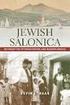 Ιόνιο Πανεπιστήμιο Τμήμα Πληροφορικής Χειμερινό εξάμηνο Γραφικά με υπολογιστές Διδάσκων: Φοίβος Μυλωνάς fmlonas@ionio.gr Διάλεξη # Δ Μετασχηματισμοί (γενικά) Γραμμικοί Μετασχηματισμοί Απλοί Συσχετισμένοι
Ιόνιο Πανεπιστήμιο Τμήμα Πληροφορικής Χειμερινό εξάμηνο Γραφικά με υπολογιστές Διδάσκων: Φοίβος Μυλωνάς fmlonas@ionio.gr Διάλεξη # Δ Μετασχηματισμοί (γενικά) Γραμμικοί Μετασχηματισμοί Απλοί Συσχετισμένοι
21. ΦΥΛΛΟ ΕΡΓΑΣΙΑΣ 4 - ΔΗΜΙΟΥΡΓΩΝΤΑΣ ΜΕ ΤΟ BYOB BYOB. Αλγόριθμος Διαδικασία Παράμετροι
 21. ΦΥΛΛΟ ΕΡΓΑΣΙΑΣ 4 - ΔΗΜΙΟΥΡΓΩΝΤΑΣ ΜΕ ΤΟ BYOB BYOB Αλγόριθμος Διαδικασία Παράμετροι Τι είναι Αλγόριθμος; Οι οδηγίες που δίνουμε με λογική σειρά, ώστε να εκτελέσουμε μια διαδικασία ή να επιλύσουμε ένα
21. ΦΥΛΛΟ ΕΡΓΑΣΙΑΣ 4 - ΔΗΜΙΟΥΡΓΩΝΤΑΣ ΜΕ ΤΟ BYOB BYOB Αλγόριθμος Διαδικασία Παράμετροι Τι είναι Αλγόριθμος; Οι οδηγίες που δίνουμε με λογική σειρά, ώστε να εκτελέσουμε μια διαδικασία ή να επιλύσουμε ένα
Stroke.
 Το φυλλάδιο οδηγιών που κρατάτε στα χέρια σας βρίσκεται και σε ηλεκτρονική μορφή (αρχείο Acrobatpdf) στον φάκελο PDF του υπολογιστή (υπάρχει η σχετική συντόμευση την επιφάνεια εργασίας). Για την καλύτερη
Το φυλλάδιο οδηγιών που κρατάτε στα χέρια σας βρίσκεται και σε ηλεκτρονική μορφή (αρχείο Acrobatpdf) στον φάκελο PDF του υπολογιστή (υπάρχει η σχετική συντόμευση την επιφάνεια εργασίας). Για την καλύτερη
Εισαγωγή Αποκοπή ευθείας σε 2Δ Αποκοπή πολυγώνου σε 2Δ Αποκοπή σε 3Δ. 3ο Μάθημα Αποκοπή. Γραφικα. Ευάγγελος Σπύρου
 Εισαγωγή Αποκοπή ευθείας σε 2Δ Αποκοπή πολυγώνου σε 2Δ Αποκοπή σε 3Δ Γραφικα Τμήμα Πληροφορικής Πανεπιστήμιο Θεσσαλίας Ακ Έτος 2016-17 Εισαγωγή Αποκοπή ευθείας σε 2Δ Αποκοπή πολυγώνου σε 2Δ Αποκοπή σε
Εισαγωγή Αποκοπή ευθείας σε 2Δ Αποκοπή πολυγώνου σε 2Δ Αποκοπή σε 3Δ Γραφικα Τμήμα Πληροφορικής Πανεπιστήμιο Θεσσαλίας Ακ Έτος 2016-17 Εισαγωγή Αποκοπή ευθείας σε 2Δ Αποκοπή πολυγώνου σε 2Δ Αποκοπή σε
Γραφικά Υπολογιστών: Θέαση στις 3D
 1 ΤΕΙ Θεσσαλονίκης Τμήμα Πληροφορικής Γραφικά Υπολογιστών: Θέαση στις 3D Πασχάλης Ράπτης http://aetos.it.teithe.gr/~praptis praptis@it.teithe.gr 2 Περιεχόμενα Σήμερα θα δούμε τα παρακάτω θέματα: Μετασχηματισμοί
1 ΤΕΙ Θεσσαλονίκης Τμήμα Πληροφορικής Γραφικά Υπολογιστών: Θέαση στις 3D Πασχάλης Ράπτης http://aetos.it.teithe.gr/~praptis praptis@it.teithe.gr 2 Περιεχόμενα Σήμερα θα δούμε τα παρακάτω θέματα: Μετασχηματισμοί
Θεωρία μετασχηματισμών
 Μήτρα Μετασχηματισμού Η γεωμετρία ενός αντικειμένου μπορεί να παρουσιαστεί από ένα σύνολο σημείων κατανεμημένων σε διάφορα επίπεδα. Έτσι λοιπόν ένα πλήθος δεδομένων για κάποιο αντικείμενο μπορεί να αναπαρασταθεί
Μήτρα Μετασχηματισμού Η γεωμετρία ενός αντικειμένου μπορεί να παρουσιαστεί από ένα σύνολο σημείων κατανεμημένων σε διάφορα επίπεδα. Έτσι λοιπόν ένα πλήθος δεδομένων για κάποιο αντικείμενο μπορεί να αναπαρασταθεί
7.Α.1 Παρουσιάσεις. 7.Α.2 Περιγραφή περιεχομένων της εφαρμογής
 Μάθημα 7ο Πολυμέσα 7.Α.1 Παρουσιάσεις Οι παρουσιάσεις είναι μια εφαρμογή που χρησιμεύει στην παρουσίαση των εργασιών μας. Αποτελούν μια συνοπτική μορφή των εργασιών μας. Μέσω δημιουργίας διαφανειών, μορφοποιήσεων
Μάθημα 7ο Πολυμέσα 7.Α.1 Παρουσιάσεις Οι παρουσιάσεις είναι μια εφαρμογή που χρησιμεύει στην παρουσίαση των εργασιών μας. Αποτελούν μια συνοπτική μορφή των εργασιών μας. Μέσω δημιουργίας διαφανειών, μορφοποιήσεων
Γραφικά υπολογιστών Εργαστήριο 10 Εισαγωγή στα Sprites
 Γραφικά υπολογιστών Εργαστήριο 10 Εισαγωγή στα Sprites Σκοπός της 10ης άσκησης είναι να μάθουμε να χρησιμοποιούμε sprites και να φτιάξουμε ένα παιχνίδι που χρησιμοποιεί συγκρούσεις. Θα δούμε επίσης μερικά
Γραφικά υπολογιστών Εργαστήριο 10 Εισαγωγή στα Sprites Σκοπός της 10ης άσκησης είναι να μάθουμε να χρησιμοποιούμε sprites και να φτιάξουμε ένα παιχνίδι που χρησιμοποιεί συγκρούσεις. Θα δούμε επίσης μερικά
Αρχιτεκτονική σχεδίαση με ηλεκτρονικό υπολογιστή
 Γ Αρχιτεκτονική σχεδίαση με ηλεκτρονικό υπολογιστή Η χρήση των ηλεκτρονικών υπολογιστών στο τεχνικό σχέδιο, και ιδιαίτερα στο αρχιτεκτονικό, αποτελεί πλέον μία πραγματικότητα σε διαρκή εξέλιξη, που επηρεάζει
Γ Αρχιτεκτονική σχεδίαση με ηλεκτρονικό υπολογιστή Η χρήση των ηλεκτρονικών υπολογιστών στο τεχνικό σχέδιο, και ιδιαίτερα στο αρχιτεκτονικό, αποτελεί πλέον μία πραγματικότητα σε διαρκή εξέλιξη, που επηρεάζει
αξιοποίηση των ΤΠΕ: Η logo στη διδακτική διδακτική πράξη
 Παιδαγωγική αξιοποίηση Δρ. Ι. Μπέλλου, Σχ αξιοποίηση των ΤΠΕ: Η logo στη διδακτική διδακτική πράξη Μια προσέγγιση για τη Γ Γυμνασίου Σχ. Σύμβουλος ΠΕ19 Δρ. Ιωάννα Μπέλλου Σχ. Σύμβουλος ΠΕ19 Μια διδακτική
Παιδαγωγική αξιοποίηση Δρ. Ι. Μπέλλου, Σχ αξιοποίηση των ΤΠΕ: Η logo στη διδακτική διδακτική πράξη Μια προσέγγιση για τη Γ Γυμνασίου Σχ. Σύμβουλος ΠΕ19 Δρ. Ιωάννα Μπέλλου Σχ. Σύμβουλος ΠΕ19 Μια διδακτική
Γ ΓΥΜΝΑΣΙΟΥ ΠΡΟΓΡΑΜΜΑΤΙΣΜΟΣ ΜΕ ΤΗ ΓΛΩΣΣΑ MicroWorlds Pro
 Για να μπορέσουμε να εισάγουμε δεδομένα από το πληκτρολόγιο αλλά και για να εξάγουμε εμφανίσουμε αποτελέσματα στην οθόνη του υπολογιστή χρησιμοποιούμε τις εντολές Εισόδου και Εξόδου αντίστοιχα. Σύνταξη
Για να μπορέσουμε να εισάγουμε δεδομένα από το πληκτρολόγιο αλλά και για να εξάγουμε εμφανίσουμε αποτελέσματα στην οθόνη του υπολογιστή χρησιμοποιούμε τις εντολές Εισόδου και Εξόδου αντίστοιχα. Σύνταξη
Γραφικά με υπολογιστές. Διδάσκων: Φοίβος Μυλωνάς. Διαλέξεις #11-#12
 Ιόνιο Πανεπιστήμιο Τμήμα Πληροφορικής Χειμερινό εξάμηνο Γραφικά με υπολογιστές Διδάσκων: Φοίβος Μυλωνάς fmlonas@ionio.gr Διαλέξεις #-# Σύνθεση Δ Μετασχηματισμών Ομογενείς Συντεταγμένες Παραδείγματα Μετασχηματισμών
Ιόνιο Πανεπιστήμιο Τμήμα Πληροφορικής Χειμερινό εξάμηνο Γραφικά με υπολογιστές Διδάσκων: Φοίβος Μυλωνάς fmlonas@ionio.gr Διαλέξεις #-# Σύνθεση Δ Μετασχηματισμών Ομογενείς Συντεταγμένες Παραδείγματα Μετασχηματισμών
Εφαρμογή δημιουργίας σεναρίων Sctatch
 Εφαρμογή δημιουργίας σεναρίων Sctatch Δημιουργία Σεναρίων με το Scratch - τάξη Β Το Scratch είναι μια γλώσσα οπτικού προγραμματισμού οδηγούμενου από γεγονότα. Τα έργα (project) στο Scratch οικοδομούνται
Εφαρμογή δημιουργίας σεναρίων Sctatch Δημιουργία Σεναρίων με το Scratch - τάξη Β Το Scratch είναι μια γλώσσα οπτικού προγραμματισμού οδηγούμενου από γεγονότα. Τα έργα (project) στο Scratch οικοδομούνται
7 ο Εργαστήριο Θόρυβος 2Δ, Μετακίνηση, Περιστροφή
 7 ο Εργαστήριο Θόρυβος 2Δ, Μετακίνηση, Περιστροφή O θόρυβος 2Δ μας δίνει τη δυνατότητα να δημιουργίας υφής 2Δ. Στο παρακάτω παράδειγμα, γίνεται σχεδίαση γραμμών σε πλέγμα 300x300 με μεταβαλόμενη τιμή αδιαφάνειας
7 ο Εργαστήριο Θόρυβος 2Δ, Μετακίνηση, Περιστροφή O θόρυβος 2Δ μας δίνει τη δυνατότητα να δημιουργίας υφής 2Δ. Στο παρακάτω παράδειγμα, γίνεται σχεδίαση γραμμών σε πλέγμα 300x300 με μεταβαλόμενη τιμή αδιαφάνειας
4 ο Εργαστήριο Τυχαίοι Αριθμοί, Μεταβλητές Συστήματος
 4 ο Εργαστήριο Τυχαίοι Αριθμοί, Μεταβλητές Συστήματος Μεταβλητές Συστήματος Η Processing χρησιμοποιεί κάποιες μεταβλητές συστήματος, όπως τις ονομάζουμε, για να μπορούμε να παίρνουμε πληροφορίες από το
4 ο Εργαστήριο Τυχαίοι Αριθμοί, Μεταβλητές Συστήματος Μεταβλητές Συστήματος Η Processing χρησιμοποιεί κάποιες μεταβλητές συστήματος, όπως τις ονομάζουμε, για να μπορούμε να παίρνουμε πληροφορίες από το
ΣΗΜΕΙΩΣΕΙΣ. στη γλώσσα προγραμματισμού. Γκέτσιος Βασίλειος
 ΣΗΜΕΙΩΣΕΙΣ στη γλώσσα προγραμματισμού Microsoft Worlds Pro Γκέτσιος Βασίλειος Σημειώσεις στη γλώσσα προγραμματισμού Microsoft Worlds Pro σελ. 1 Το περιβάλλον προγραμματισμού Microsoft Worlds Pro Μενού
ΣΗΜΕΙΩΣΕΙΣ στη γλώσσα προγραμματισμού Microsoft Worlds Pro Γκέτσιος Βασίλειος Σημειώσεις στη γλώσσα προγραμματισμού Microsoft Worlds Pro σελ. 1 Το περιβάλλον προγραμματισμού Microsoft Worlds Pro Μενού
Ελέγξτε την ταινία σας
 Ελέγξτε την ταινία σας Σε αυτές τις ασκήσεις, θα κάνετε εισαγωγή μιας ταινίας και θα χρησιμοποιήσετε τις επιλογές που παρουσιάστηκαν στο μάθημα. Άσκηση 1: Εισαγωγή αρχείου ταινίας 1. Κάντε κλικ στη μικρογραφία
Ελέγξτε την ταινία σας Σε αυτές τις ασκήσεις, θα κάνετε εισαγωγή μιας ταινίας και θα χρησιμοποιήσετε τις επιλογές που παρουσιάστηκαν στο μάθημα. Άσκηση 1: Εισαγωγή αρχείου ταινίας 1. Κάντε κλικ στη μικρογραφία
Τι θα απαντούσατε αλήθεια στην ίδια ερώτηση για την περίπτωση της επόμενης εικόνας;
 Κίνηση με συντεταγμένες Στην προηγούμενη υποενότητα είδαμε πως μπορούμε να κάνουμε το χαρακτήρα σας να κινηθεί με την εντολή κινήσου...βήματα που αποτελεί και την απλούστερη εντολή της αντίστοιχης παλέτας
Κίνηση με συντεταγμένες Στην προηγούμενη υποενότητα είδαμε πως μπορούμε να κάνουμε το χαρακτήρα σας να κινηθεί με την εντολή κινήσου...βήματα που αποτελεί και την απλούστερη εντολή της αντίστοιχης παλέτας
Blender HSGR Lesson Series Lab 1. Presentation by Antony Riakiotakis, this document is licenced under CC BY-SA
 Blender HSGR Lesson Series Lab 1 Presentation by Antony Riakiotakis, this document is licenced under CC BY-SA Όπως λένε και στο πρώτο μαθήμα οδήγησης Αυτό είναι ένα αυτοκίνητο Αυτό είναι το blender Τι
Blender HSGR Lesson Series Lab 1 Presentation by Antony Riakiotakis, this document is licenced under CC BY-SA Όπως λένε και στο πρώτο μαθήμα οδήγησης Αυτό είναι ένα αυτοκίνητο Αυτό είναι το blender Τι
Γραφικά Υπολογιστών: Αποκοπή στις 3D Διαστάσεις
 ΤΕΙ Θεσσαλονίκης Τμήμα Πληροφορικής Γραφικά Υπολογιστών: Αποκοπή στις 3D Διαστάσεις Πασχάλης Ράπτης ttp://aetos.it.teite.gr/~praptis praptis@it.teite.gr 2 Περιεχόμενα Θα δούμε μερικά demos προοπτικών προβολών
ΤΕΙ Θεσσαλονίκης Τμήμα Πληροφορικής Γραφικά Υπολογιστών: Αποκοπή στις 3D Διαστάσεις Πασχάλης Ράπτης ttp://aetos.it.teite.gr/~praptis praptis@it.teite.gr 2 Περιεχόμενα Θα δούμε μερικά demos προοπτικών προβολών
Movie Maker (Δημιουργία βίντεο)
 Movie Maker (Δημιουργία βίντεο) - Με πόσους τρόπους μπορούμε να διηγηθούμε μια ιστορία; - Μπορούμε να την πούμε ο ένας στον άλλο. - Μπορούμε να την γράψουμε. - Μπορούμε να τη ζωγραφίσουμε κομμάτι-κομμάτι.
Movie Maker (Δημιουργία βίντεο) - Με πόσους τρόπους μπορούμε να διηγηθούμε μια ιστορία; - Μπορούμε να την πούμε ο ένας στον άλλο. - Μπορούμε να την γράψουμε. - Μπορούμε να τη ζωγραφίσουμε κομμάτι-κομμάτι.
Εισαγωγή στην Αριθμητική Ανάλυση
 Εισαγωγή στην Αριθμητική Ανάλυση Εισαγωγή στη MATLAB ΔΙΔΑΣΚΩΝ: ΓΕΩΡΓΙΟΣ ΑΚΡΙΒΗΣ ΒΟΗΘΟΙ: ΔΗΜΗΤΡΙΑΔΗΣ ΣΩΚΡΑΤΗΣ, ΣΚΟΡΔΑ ΕΛΕΝΗ E-MAIL: SDIMITRIADIS@CS.UOI.GR, ESKORDA@CS.UOI.GR Τι είναι Matlab Είναι ένα περιβάλλον
Εισαγωγή στην Αριθμητική Ανάλυση Εισαγωγή στη MATLAB ΔΙΔΑΣΚΩΝ: ΓΕΩΡΓΙΟΣ ΑΚΡΙΒΗΣ ΒΟΗΘΟΙ: ΔΗΜΗΤΡΙΑΔΗΣ ΣΩΚΡΑΤΗΣ, ΣΚΟΡΔΑ ΕΛΕΝΗ E-MAIL: SDIMITRIADIS@CS.UOI.GR, ESKORDA@CS.UOI.GR Τι είναι Matlab Είναι ένα περιβάλλον
ΚΕΦΑΛΑΙΟ 5: ΑΠΕΙΚΟΝΙΣΗ ΚΑΙ ΑΠΟΚΟΠΗ
 ΚΕΦΑΛΑΙΟ 5: ΑΠΕΙΚΟΝΙΣΗ ΚΑΙ ΑΠΟΚΟΠΗ Ένα γεωμετρικό μοντέλο είναι μια αριθμητική περιγραφή ενός αντικειμένου, που περιλαμβάνει το μέγεθος, το σχήμα, καθώς και άλλες ιδιότητές του. Η περιγραφή του μοντέλου
ΚΕΦΑΛΑΙΟ 5: ΑΠΕΙΚΟΝΙΣΗ ΚΑΙ ΑΠΟΚΟΠΗ Ένα γεωμετρικό μοντέλο είναι μια αριθμητική περιγραφή ενός αντικειμένου, που περιλαμβάνει το μέγεθος, το σχήμα, καθώς και άλλες ιδιότητές του. Η περιγραφή του μοντέλου
Προγραμματισμός με Logo στο MicroWorlds Pro
 1 Προγραμματισμός με Logo στο MicroWorlds Pro Η Logo είναι μια γλώσσα προγραμματισμού ειδικά σχεδιασμένη για τους μαθητές. Το πιο βασικό ίσως εργαλείο της Logo είναι η χελώνα. Κάποιες βασικές εντολές της
1 Προγραμματισμός με Logo στο MicroWorlds Pro Η Logo είναι μια γλώσσα προγραμματισμού ειδικά σχεδιασμένη για τους μαθητές. Το πιο βασικό ίσως εργαλείο της Logo είναι η χελώνα. Κάποιες βασικές εντολές της
Το σκηνικό μας είναι πλέον έτοιμο για εισάγουμε τα υπόλοιπα αντικείμενα του έργου μας.
 Εισαγωγή έτοιμου σκηνικού Όπως είδαμε και στο προηγούμενο κεφάλαιο, το Scratch παρέχει επίσης μία πληθώρα από έτοιμα σκηνικά. Για να εισάγουμε ένα έτοιμο σκηνικό, πηγαίνουμε στην καρτέλα Υπόβαθρα του σκηνικού
Εισαγωγή έτοιμου σκηνικού Όπως είδαμε και στο προηγούμενο κεφάλαιο, το Scratch παρέχει επίσης μία πληθώρα από έτοιμα σκηνικά. Για να εισάγουμε ένα έτοιμο σκηνικό, πηγαίνουμε στην καρτέλα Υπόβαθρα του σκηνικού
Φύλλο 2. Δράσεις με το λογισμικό Cabri-geometry 3D
 1 Φύλλο 2 Δράσεις με το λογισμικό Cabri-geometry 3D Το περιβάλλον του λογισμικού αυτού είναι παρόμοιο με το αντίστοιχο λογισμικό του Cabri II. Περιέχει γενικές εντολές και εικονίδια που συμπεριλαμβάνουν
1 Φύλλο 2 Δράσεις με το λογισμικό Cabri-geometry 3D Το περιβάλλον του λογισμικού αυτού είναι παρόμοιο με το αντίστοιχο λογισμικό του Cabri II. Περιέχει γενικές εντολές και εικονίδια που συμπεριλαμβάνουν
ΓΕΩΜΕΤΡΙΑ. Θέματα: - Έννοιες χώρου και καρτεσιανές συντεταγμένες - ισδιάστατη γεωμετρία - Γωνίες - Στερεομετρία - Συμμετρία/ μετασχηματισμοί
 ΓΕΩΜΕΤΡΙΑ Θέματα: - Έννοιες χώρου και καρτεσιανές συντεταγμένες - ισδιάστατη γεωμετρία - Γωνίες - Στερεομετρία - Συμμετρία/ μετασχηματισμοί 1 Έννοιες χώρου και καρτεσιανές συντεταγμένες 1. Ο χάρτης δείχνει
ΓΕΩΜΕΤΡΙΑ Θέματα: - Έννοιες χώρου και καρτεσιανές συντεταγμένες - ισδιάστατη γεωμετρία - Γωνίες - Στερεομετρία - Συμμετρία/ μετασχηματισμοί 1 Έννοιες χώρου και καρτεσιανές συντεταγμένες 1. Ο χάρτης δείχνει
Εισαγωγή. Γιατί γραφικά υπολογιστών; Προσέγγιση «από πάνω προς τα κάτω» (top-down). Βαθµίδα διασύνδεσης προγραµµατιστή εφαρµογών (API)
 Εισαγωγή Γιατί γραφικά υπολογιστών; Προσέγγιση «από πάνω προς τα κάτω» (top-down). Βαθµίδα διασύνδεσης προγραµµατιστή εφαρµογών (API) Γιατί OpenGL; Άλλα APIs: PHIGS (ANSI), GKS, Direct3D, VRML, JAVA-3D
Εισαγωγή Γιατί γραφικά υπολογιστών; Προσέγγιση «από πάνω προς τα κάτω» (top-down). Βαθµίδα διασύνδεσης προγραµµατιστή εφαρµογών (API) Γιατί OpenGL; Άλλα APIs: PHIGS (ANSI), GKS, Direct3D, VRML, JAVA-3D
Δημιουργώντας γραφικά στο περιβάλλον 3Ds Max χρησιμοποιώντας βασικά εργαλεία
 Δημιουργώντας γραφικά στο περιβάλλον 3Ds Max χρησιμοποιώντας βασικά εργαλεία Στην άσκηση αυτή θα μάθετε πώς να χρησιμοποιήσετε βασικά εργαλεία στο περιβάλλον 3Ds Max για να δημιουργήσετε ένα τρισδιάστατο
Δημιουργώντας γραφικά στο περιβάλλον 3Ds Max χρησιμοποιώντας βασικά εργαλεία Στην άσκηση αυτή θα μάθετε πώς να χρησιμοποιήσετε βασικά εργαλεία στο περιβάλλον 3Ds Max για να δημιουργήσετε ένα τρισδιάστατο
αντίστοιχο γεγονός. Όταν όντως το κουμπί
 Εισαγωγή στην αλληλεπίδραση Τα έργα που έχουμε αναπτύξει έως τώρα τρέχουν ένα σενάριο και σταματούν. Τα αντικείμενά μας αλλάζουν θέση και ενδυμασίες, παίζουν διαφορετικούς ήχους και ζωγραφίζουν διάφορα
Εισαγωγή στην αλληλεπίδραση Τα έργα που έχουμε αναπτύξει έως τώρα τρέχουν ένα σενάριο και σταματούν. Τα αντικείμενά μας αλλάζουν θέση και ενδυμασίες, παίζουν διαφορετικούς ήχους και ζωγραφίζουν διάφορα
Περιεχόμενα ΓΕΩΠΥΛΗ ΟΔΗΓΙΕΣ ΧΡΗΣΗΣ ΚΕΝΤΡΙΚΟ SITE. ΧΑΡΤΗΣ... 2 Είσοδος στην εφαρμογή «Χάρτης»... 2 Λειτουργίες εφαρμογής «Χάρτης»...
 Περιεχόμενα ΧΑΡΤΗΣ... 2 Είσοδος στην εφαρμογή «Χάρτης»... 2 Λειτουργίες εφαρμογής «Χάρτης»....2 Πλοήγηση στο χάρτη... 3 Σχεδίαση στο χάρτη... 4 Εκτύπωση του χάρτη... 6 Μετρήσεις επάνω στο χάρτη... 9 Εμφάνιση
Περιεχόμενα ΧΑΡΤΗΣ... 2 Είσοδος στην εφαρμογή «Χάρτης»... 2 Λειτουργίες εφαρμογής «Χάρτης»....2 Πλοήγηση στο χάρτη... 3 Σχεδίαση στο χάρτη... 4 Εκτύπωση του χάρτη... 6 Μετρήσεις επάνω στο χάρτη... 9 Εμφάνιση
Να υπολογίζουμε τους τριγωνομετρικούς αριθμούς οξείας γωνίας. Τη γωνία σε κανονική θέση και τους τριγωνομετρικούς αριθμούς γωνίας σε κανονική θέση.
 Ενότητα 4 Τριγωνομετρία Στην ενότητα αυτή θα μάθουμε: Να υπολογίζουμε τους τριγωνομετρικούς αριθμούς οξείας γωνίας. Τη γωνία σε κανονική θέση και τους τριγωνομετρικούς αριθμούς γωνίας σε κανονική θέση.
Ενότητα 4 Τριγωνομετρία Στην ενότητα αυτή θα μάθουμε: Να υπολογίζουμε τους τριγωνομετρικούς αριθμούς οξείας γωνίας. Τη γωνία σε κανονική θέση και τους τριγωνομετρικούς αριθμούς γωνίας σε κανονική θέση.
Στο προοπτικό ανάγλυφο για τη ευθεία του ορίζοντα χρησιμοποιούμε ένα δεύτερο κατακόρυφο επίπεδο Π 1
 ΠΡΟΟΠΤΙΚΟ ΑΝΑΓΛΥΦΟ Το προοπτικό ανάγλυφο, όπως το επίπεδο προοπτικό, η στερεοσκοπική εικόνα κ.λπ. είναι τρόποι παρουσίασης και απεικόνισης των αρχιτεκτονικών συνθέσεων. Το προοπτικό ανάγλυφο είναι ένα
ΠΡΟΟΠΤΙΚΟ ΑΝΑΓΛΥΦΟ Το προοπτικό ανάγλυφο, όπως το επίπεδο προοπτικό, η στερεοσκοπική εικόνα κ.λπ. είναι τρόποι παρουσίασης και απεικόνισης των αρχιτεκτονικών συνθέσεων. Το προοπτικό ανάγλυφο είναι ένα
Στ Τάξη. Α/Α Μαθηματικό περιεχόμενο Δείκτες Επιτυχίας Ώρες Διδ. 1 ENOTHTA 1
 Ενδεικτική Οργάνωση Ενοτήτων Στ Τάξη Α/Α Μαθηματικό περιεχόμενο Δείκτες Επιτυχίας Ώρες Διδ. 1 ENOTHTA 1 15 Αρ3.1 Απαγγέλουν, διαβάζουν, γράφουν και αναγνωρίζουν ποσότητες αριθμών Επανάληψη μέχρι το 1 000
Ενδεικτική Οργάνωση Ενοτήτων Στ Τάξη Α/Α Μαθηματικό περιεχόμενο Δείκτες Επιτυχίας Ώρες Διδ. 1 ENOTHTA 1 15 Αρ3.1 Απαγγέλουν, διαβάζουν, γράφουν και αναγνωρίζουν ποσότητες αριθμών Επανάληψη μέχρι το 1 000
2ο Μάθημα Μετασχηματισμοί 2Δ/3Δ και Συστήματα Συντεταγμένων
 2ο Μάθημα Μετασχηματισμοί 2Δ/3Δ και Συστήματα Συντεταγμένων Γραφικα Τμήμα Πληροφορικής Πανεπιστήμιο Θεσσαλίας Ακ Έτος 2016-17 Σύνοψη του σημερινού μαθήματος 1 Εισαγωγή 2 Επανάληψη 3 Συσχετισμένοι 4 Γραμμικοί
2ο Μάθημα Μετασχηματισμοί 2Δ/3Δ και Συστήματα Συντεταγμένων Γραφικα Τμήμα Πληροφορικής Πανεπιστήμιο Θεσσαλίας Ακ Έτος 2016-17 Σύνοψη του σημερινού μαθήματος 1 Εισαγωγή 2 Επανάληψη 3 Συσχετισμένοι 4 Γραμμικοί
ΜΕΤΡΩΝΤΑΣ ΤΟΝ ΠΛΑΝΗΤΗ ΓΗ
 του Υποπυραγού Αλέξανδρου Μαλούνη* Μέρος 2 ο - Χαρτογραφικοί μετασχηματισμοί Εισαγωγή Είδαμε λοιπόν ως τώρα, ότι η γη θα μπορούσε να χαρακτηρισθεί και σφαιρική και αυτό μπορεί να γίνει εμφανές όταν την
του Υποπυραγού Αλέξανδρου Μαλούνη* Μέρος 2 ο - Χαρτογραφικοί μετασχηματισμοί Εισαγωγή Είδαμε λοιπόν ως τώρα, ότι η γη θα μπορούσε να χαρακτηρισθεί και σφαιρική και αυτό μπορεί να γίνει εμφανές όταν την
ΘΕΩΡΙΑ Β ΓΥΜΝΑΣΙΟΥ. Μια παράσταση που περιέχει πράξεις με μεταβλητές (γράμματα) και αριθμούς καλείται αλγεβρική, όπως για παράδειγμα η : 2x+3y-8
 ΘΕΩΡΙΑ Β ΓΥΜΝΑΣΙΟΥ Άλγεβρα 1 ο Κεφάλαιο 1. Τι ονομάζουμε αριθμητική και τι αλγεβρική παράσταση; Να δώσετε από ένα παράδειγμα. Μια παράσταση που περιέχει πράξεις με αριθμούς, καλείται αριθμητική παράσταση,
ΘΕΩΡΙΑ Β ΓΥΜΝΑΣΙΟΥ Άλγεβρα 1 ο Κεφάλαιο 1. Τι ονομάζουμε αριθμητική και τι αλγεβρική παράσταση; Να δώσετε από ένα παράδειγμα. Μια παράσταση που περιέχει πράξεις με αριθμούς, καλείται αριθμητική παράσταση,
ΣΧΕΔΙΑΣΗ ΤΕΜΑΧΙΩΝ ΣΕ ΣΥΣΤΗΜΑ CAD ΚΑΙ ΕΝΤΑΞΗ ΤΟΥΣ ΣΕ ΕΚΠΑΙΔΕΥΤΙΚΗ ΒΑΣΗ ΔΕΔΟΜΕΝΩΝ
 ΣΧΕΔΙΑΣΗ ΤΕΜΑΧΙΩΝ ΣΕ ΣΥΣΤΗΜΑ CAD ΚΑΙ ΕΝΤΑΞΗ ΤΟΥΣ ΣΕ ΕΚΠΑΙΔΕΥΤΙΚΗ ΒΑΣΗ ΔΕΔΟΜΕΝΩΝ Δρ. Αριστομένης Αντωνιάδης Δρ. Νικόλαος Μπιλάλης Δρ. Παύλος Κουλουριδάκης ΚΑΝΙΑΔΑΚΗ ΑΙΜΙΛΙΑ Τρισδιάστατη μοντελοποίηση Είδη
ΣΧΕΔΙΑΣΗ ΤΕΜΑΧΙΩΝ ΣΕ ΣΥΣΤΗΜΑ CAD ΚΑΙ ΕΝΤΑΞΗ ΤΟΥΣ ΣΕ ΕΚΠΑΙΔΕΥΤΙΚΗ ΒΑΣΗ ΔΕΔΟΜΕΝΩΝ Δρ. Αριστομένης Αντωνιάδης Δρ. Νικόλαος Μπιλάλης Δρ. Παύλος Κουλουριδάκης ΚΑΝΙΑΔΑΚΗ ΑΙΜΙΛΙΑ Τρισδιάστατη μοντελοποίηση Είδη
ΠΑΝΕΠΙΣΤΗΜΙΟ ΘΕΣΣΑΛΙΑΣ ΣΧΟΛΗ ΘΕΤΙΚΩΝ ΕΠΙΣΤΗΜΩΝ ΤΜΗΜΑ ΠΛΗΡΟΦΟΡΙΚΗΣ
 ΠΑΝΕΠΙΣΤΗΜΙΟ ΘΕΣΣΑΛΙΑΣ ΣΧΟΛΗ ΘΕΤΙΚΩΝ ΕΠΙΣΤΗΜΩΝ ΤΜΗΜΑ ΠΛΗΡΟΦΟΡΙΚΗΣ ΑΝΑΠΤΥΞΗ ΚΑΙ ΣΧΕΔΙΑΣΗ ΛΟΓΙΣΜΙΚΟΥ Η γλώσσα προγραμματισμού C ΕΡΓΑΣΤΗΡΙΟ 3: Πίνακες, βρόχοι, συναρτήσεις 1 Ιουνίου 2017 Το σημερινό εργαστήριο
ΠΑΝΕΠΙΣΤΗΜΙΟ ΘΕΣΣΑΛΙΑΣ ΣΧΟΛΗ ΘΕΤΙΚΩΝ ΕΠΙΣΤΗΜΩΝ ΤΜΗΜΑ ΠΛΗΡΟΦΟΡΙΚΗΣ ΑΝΑΠΤΥΞΗ ΚΑΙ ΣΧΕΔΙΑΣΗ ΛΟΓΙΣΜΙΚΟΥ Η γλώσσα προγραμματισμού C ΕΡΓΑΣΤΗΡΙΟ 3: Πίνακες, βρόχοι, συναρτήσεις 1 Ιουνίου 2017 Το σημερινό εργαστήριο
4ο Μάθημα Προβολές και Μετασχηματισμοί Παρατήρησης
 4ο Μάθημα Προβολές και Μετασχηματισμοί Παρατήρησης Γραφικα Τμήμα Πληροφορικής Πανεπιστήμιο Θεσσαλίας Ακ Έτος 2016-17 Εισαγωγή Προοπτική Προβολή Παράλληλη Προβολή Ορθογραφικές Προβολές Πλάγιες Παράλληλες
4ο Μάθημα Προβολές και Μετασχηματισμοί Παρατήρησης Γραφικα Τμήμα Πληροφορικής Πανεπιστήμιο Θεσσαλίας Ακ Έτος 2016-17 Εισαγωγή Προοπτική Προβολή Παράλληλη Προβολή Ορθογραφικές Προβολές Πλάγιες Παράλληλες
ΣΧΕΔΙΑΣΗ ΜΗΧΑΝΟΛΟΓΙΚΩΝ ΚΑΤΑΣΚΕΥΩΝ ΜΕ Η/Υ (Computer Aided Design)
 ΕΛΛΗΝΙΚΗ ΔΗΜΟΚΡΑΤΙΑ Ανώτατο Εκπαιδευτικό Ίδρυμα Πειραιά Τεχνολογικού Τομέα ΣΧΕΔΙΑΣΗ ΜΗΧΑΝΟΛΟΓΙΚΩΝ ΚΑΤΑΣΚΕΥΩΝ ΜΕ Η/Υ (Computer Aided Design) Ενότητα # 2: Στερεοί Μοντελοποιητές (Solid Modelers) Δρ Κ. Στεργίου
ΕΛΛΗΝΙΚΗ ΔΗΜΟΚΡΑΤΙΑ Ανώτατο Εκπαιδευτικό Ίδρυμα Πειραιά Τεχνολογικού Τομέα ΣΧΕΔΙΑΣΗ ΜΗΧΑΝΟΛΟΓΙΚΩΝ ΚΑΤΑΣΚΕΥΩΝ ΜΕ Η/Υ (Computer Aided Design) Ενότητα # 2: Στερεοί Μοντελοποιητές (Solid Modelers) Δρ Κ. Στεργίου
Εισαγωγή. Γιατί γραφικά υπολογιστών; Προσέγγιση «από πάνω προς τα κάτω»(topdown). Βαθμίδα διασύνδεσης προγραμματιστή εφαρμογών (API)
 Εισαγωγή Γιατί γραφικά υπολογιστών; Προσέγγιση «από πάνω προς τα κάτω»(topdown). Βαθμίδα διασύνδεσης προγραμματιστή εφαρμογών (API) Γιατί OpenGL; Portable, παιδαγωγική, καλά τεκμηριωμένη, open standard,
Εισαγωγή Γιατί γραφικά υπολογιστών; Προσέγγιση «από πάνω προς τα κάτω»(topdown). Βαθμίδα διασύνδεσης προγραμματιστή εφαρμογών (API) Γιατί OpenGL; Portable, παιδαγωγική, καλά τεκμηριωμένη, open standard,
ΕΝΟΤΗΤΑ 3 ΓΕΩΜΕΤΡΙΑ ΔΕΙΚΤΕΣ ΕΠΙΤΥΧΙΑΣ
 ΓΕΩΜΕΤΡΙΑ ΔΕΙΚΤΕΣ ΕΠΙΤΥΧΙΑΣ ΓΕΩΜΕΤΡΙΑ Διερεύνηση αριθμών Γ2.1 Oνομάζουν και κατασκευάζουν σημεία, ευθύγραμμα τμήματα, ημιευθείες, ευθείες και διάφορα είδη γραμμών (καμπύλες, ευθείες, τεθλασμένες) με διάφορα
ΓΕΩΜΕΤΡΙΑ ΔΕΙΚΤΕΣ ΕΠΙΤΥΧΙΑΣ ΓΕΩΜΕΤΡΙΑ Διερεύνηση αριθμών Γ2.1 Oνομάζουν και κατασκευάζουν σημεία, ευθύγραμμα τμήματα, ημιευθείες, ευθείες και διάφορα είδη γραμμών (καμπύλες, ευθείες, τεθλασμένες) με διάφορα
Προγραμματισμός γραφικών
 Προγραμματισμός γραφικών Εισαγωγή ελάχιστου συνόλου συναρτήσεων Οχι αλληλεπίδραση από τον χρήστη Δισδιάστατα γραφικά: ειδική περίπτωση τρισδιάστατων γραφικών Παράδειγμα-εφαρμογή: η ταινίατου Sierpinski
Προγραμματισμός γραφικών Εισαγωγή ελάχιστου συνόλου συναρτήσεων Οχι αλληλεπίδραση από τον χρήστη Δισδιάστατα γραφικά: ειδική περίπτωση τρισδιάστατων γραφικών Παράδειγμα-εφαρμογή: η ταινίατου Sierpinski
Ενδεικτικό Φύλλο Εργασίας 1. Επίπεδα και Ευθείες Ονοματεπώνυμο:... Τάξη Τμήμα:... Ημερομηνία:...
 Διδακτική των Μαθηματικών με Τ.Π.Ε Σελίδα 1 από 13 Ενδεικτικό Φύλλο Εργασίας 1. Επίπεδα και Ευθείες Ονοματεπώνυμο:... Τάξη Τμήμα:... Ημερομηνία:... Όλες οι εφαρμογές που καλείσθε να χρησιμοποιήσετε είναι
Διδακτική των Μαθηματικών με Τ.Π.Ε Σελίδα 1 από 13 Ενδεικτικό Φύλλο Εργασίας 1. Επίπεδα και Ευθείες Ονοματεπώνυμο:... Τάξη Τμήμα:... Ημερομηνία:... Όλες οι εφαρμογές που καλείσθε να χρησιμοποιήσετε είναι
Περιοχή εργασίας. Τμ. Γραφιστικής (Γραφιστική με Η/Υ - In Design) 2
 Περιοχή εργασίας A. Παράθυρο εγγράφου B. Συγκέντρωση πινάκων συμπτυγμένων σε εικονίδια Γ. Γραμμή τίτλου πίνακα Δ. Γραμμή μενού E. Γραμμή επιλογών Στ. Παλέτα εργαλείων Ζ. Κουμπί σύμπτυξης σε εικονίδια Η.
Περιοχή εργασίας A. Παράθυρο εγγράφου B. Συγκέντρωση πινάκων συμπτυγμένων σε εικονίδια Γ. Γραμμή τίτλου πίνακα Δ. Γραμμή μενού E. Γραμμή επιλογών Στ. Παλέτα εργαλείων Ζ. Κουμπί σύμπτυξης σε εικονίδια Η.
ΦΥΣΙΚΗ ΠΡΟΣΑΝΑΤΟΛΙΣΜΟΥ
 ΦΥΣΙΚΗ ΠΡΟΣΑΝΑΤΟΛΙΣΜΟΥ Β ΛΥΚΕΙΟΥ Καμπυλόγραμμες Κινήσεις Επιμέλεια: Αγκανάκης Α. Παναγιώτης, Φυσικός http://phyiccore.wordpre.com/ Βασικές Έννοιες Μέχρι στιγμής έχουμε μάθει να μελετάμε απλές κινήσεις,
ΦΥΣΙΚΗ ΠΡΟΣΑΝΑΤΟΛΙΣΜΟΥ Β ΛΥΚΕΙΟΥ Καμπυλόγραμμες Κινήσεις Επιμέλεια: Αγκανάκης Α. Παναγιώτης, Φυσικός http://phyiccore.wordpre.com/ Βασικές Έννοιες Μέχρι στιγμής έχουμε μάθει να μελετάμε απλές κινήσεις,
Μετασχηματισμοί Παρατήρησης και Προβολές
 Μετασχ. Γραφικά Παρατήρησης Υπολογιστών και Προβολές Μετασχηματισμοί Παρατήρησης και Προβολές Γ. Γ. Παπαϊωάννου, - 2008 Στάδια Προβολής στο Επίπεδο Περνάμε από WCS στοτοπικόσύστημα συντεταγμένων του παρατηρητή
Μετασχ. Γραφικά Παρατήρησης Υπολογιστών και Προβολές Μετασχηματισμοί Παρατήρησης και Προβολές Γ. Γ. Παπαϊωάννου, - 2008 Στάδια Προβολής στο Επίπεδο Περνάμε από WCS στοτοπικόσύστημα συντεταγμένων του παρατηρητή
ΚΕΦΑΛΑΙΟ 10 ΥΠΟΠΡΟΓΡΑΜΜΑΤΑ
 ΚΕΦΑΛΑΙΟ 10 Όπως είδαμε και σε προηγούμενο κεφάλαιο μια από τις βασικότερες τεχνικές στον Δομημένο Προγραμματισμό είναι ο Τμηματικός Προγραμματισμός. Τμηματικός προγραμματισμός ονομάζεται η τεχνική σχεδίασης
ΚΕΦΑΛΑΙΟ 10 Όπως είδαμε και σε προηγούμενο κεφάλαιο μια από τις βασικότερες τεχνικές στον Δομημένο Προγραμματισμό είναι ο Τμηματικός Προγραμματισμός. Τμηματικός προγραμματισμός ονομάζεται η τεχνική σχεδίασης
GEOGEBRA και Γεωμετρία, Μέτρηση και Αριθμοί. Ανδρέας Σάββα Σύμβουλος Πληροφορικής ΤΠΕ, Δημοτικής Εκπαίδευσης
 GEOGEBRA και Γεωμετρία, Μέτρηση και Αριθμοί Ανδρέας Σάββα Σύμβουλος Πληροφορικής ΤΠΕ, Δημοτικής Εκπαίδευσης Ενημερωτική Συνάντηση Ομάδων Εργασίας Ν.Α.Π. Παιδαγωγικό Ινστιτούτο, Λευκωσία, 8 Μαΐου 2012 Ιδιότητες
GEOGEBRA και Γεωμετρία, Μέτρηση και Αριθμοί Ανδρέας Σάββα Σύμβουλος Πληροφορικής ΤΠΕ, Δημοτικής Εκπαίδευσης Ενημερωτική Συνάντηση Ομάδων Εργασίας Ν.Α.Π. Παιδαγωγικό Ινστιτούτο, Λευκωσία, 8 Μαΐου 2012 Ιδιότητες
Μετασχηµατισµοί συντεταγµένων
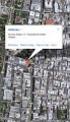 Μετασχηµατισµοί συντεταγµένων Περιεχόµενα ενότητας: Έννοια και χρησιµότητα του µετασχηµατισµού συντεταγµένων Μητρώα µετασχηµατισµού Συντεταγµένες µοντέλου Μετασχηµατισµός µοντέλου Στοιχειώδεις µετασχηµατισµοί
Μετασχηµατισµοί συντεταγµένων Περιεχόµενα ενότητας: Έννοια και χρησιµότητα του µετασχηµατισµού συντεταγµένων Μητρώα µετασχηµατισµού Συντεταγµένες µοντέλου Μετασχηµατισµός µοντέλου Στοιχειώδεις µετασχηµατισµοί
Η προέλευση του Sketchpad 1
 Η προέλευση του Sketchpad 1 Το The Geometer s Sketchpad αναπτύχθηκε ως μέρος του Προγράμματος Οπτικής Γεωμετρίας, ενός προγράμματος χρηματοδοτούμενου από το Εθνικό Ίδρυμα Ερευνών (ΝSF) υπό τη διεύθυνση
Η προέλευση του Sketchpad 1 Το The Geometer s Sketchpad αναπτύχθηκε ως μέρος του Προγράμματος Οπτικής Γεωμετρίας, ενός προγράμματος χρηματοδοτούμενου από το Εθνικό Ίδρυμα Ερευνών (ΝSF) υπό τη διεύθυνση
5.1.1 Περιγραφή των συστατικών τμημάτων ενός γραφήματος
 5. Γραφήματα 5.1 Εισαγωγή 5.1.1 Περιγραφή των συστατικών τμημάτων ενός γραφήματος Το Discoverer παρέχει μεγάλες δυνατότητες στη δημιουργία γραφημάτων, καθιστώντας δυνατή τη διαμόρφωση κάθε συστατικού μέρους
5. Γραφήματα 5.1 Εισαγωγή 5.1.1 Περιγραφή των συστατικών τμημάτων ενός γραφήματος Το Discoverer παρέχει μεγάλες δυνατότητες στη δημιουργία γραφημάτων, καθιστώντας δυνατή τη διαμόρφωση κάθε συστατικού μέρους
Γραφικά Υπολογιστών: Μέθοδοι Ανίχνευσης Επιφανειών (Surface Detection Methods)
 1 ΤΕΙ Θεσσαλονίκης Τμήμα Πληροφορικής Γραφικά Υπολογιστών: Μέθοδοι Ανίχνευσης Επιφανειών (Surface Detection Methods) Πασχάλης Ράπτης http://aetos.it.teithe.gr/~praptis praptis@it.teithe.gr 2 Περιεχόμενα
1 ΤΕΙ Θεσσαλονίκης Τμήμα Πληροφορικής Γραφικά Υπολογιστών: Μέθοδοι Ανίχνευσης Επιφανειών (Surface Detection Methods) Πασχάλης Ράπτης http://aetos.it.teithe.gr/~praptis praptis@it.teithe.gr 2 Περιεχόμενα
ΦΥΣΙΚΗ ΓΕΝΙΚΗΣ ΠΑΙΔΕΙΑΣ Α ΛΥΚΕΙΟΥ
 ΦΥΣΙΚΗ ΓΕΝΙΚΗΣ ΠΑΙΔΕΙΑΣ Α ΛΥΚΕΙΟΥ Ευθύγραμμη Ομαλή Κίνηση Επιμέλεια: ΑΓΚΑΝΑΚΗΣ.ΠΑΝΑΓΙΩΤΗΣ, Φυσικός https://physicscorses.wordpress.com/ Βασικές Έννοιες Ένα σώμα καθώς κινείται περνάει από διάφορα σημεία.
ΦΥΣΙΚΗ ΓΕΝΙΚΗΣ ΠΑΙΔΕΙΑΣ Α ΛΥΚΕΙΟΥ Ευθύγραμμη Ομαλή Κίνηση Επιμέλεια: ΑΓΚΑΝΑΚΗΣ.ΠΑΝΑΓΙΩΤΗΣ, Φυσικός https://physicscorses.wordpress.com/ Βασικές Έννοιες Ένα σώμα καθώς κινείται περνάει από διάφορα σημεία.
Σχεδιαστικά Προγράμματα Επίπλου
 Σχεδιαστικά Προγράμματα Επίπλου Καθηγήτρια ΦΕΡΦΥΡΗ ΣΩΤΗΡΙΑ Τμήμα ΣΧΕΔΙΑΣΜΟΥ & ΤΕΧΝΟΛΟΓΙΑΣ ΞΥΛΟΥ - ΕΠΙΠΛΟΥ Σχεδιαστικά Προγράμματα Επίπλου Η σχεδίαση με τον παραδοσιακό τρόπο απαιτεί αυξημένο χρόνο, ενώ
Σχεδιαστικά Προγράμματα Επίπλου Καθηγήτρια ΦΕΡΦΥΡΗ ΣΩΤΗΡΙΑ Τμήμα ΣΧΕΔΙΑΣΜΟΥ & ΤΕΧΝΟΛΟΓΙΑΣ ΞΥΛΟΥ - ΕΠΙΠΛΟΥ Σχεδιαστικά Προγράμματα Επίπλου Η σχεδίαση με τον παραδοσιακό τρόπο απαιτεί αυξημένο χρόνο, ενώ
Θέση και Προσανατολισμός
 Κεφάλαιο 2 Θέση και Προσανατολισμός 2-1 Εισαγωγή Προκειμένου να μπορεί ένα ρομπότ να εκτελέσει κάποιο έργο, πρέπει να διαθέτει τρόπο να περιγράφει τα εξής: Τη θέση και προσανατολισμό του τελικού στοιχείου
Κεφάλαιο 2 Θέση και Προσανατολισμός 2-1 Εισαγωγή Προκειμένου να μπορεί ένα ρομπότ να εκτελέσει κάποιο έργο, πρέπει να διαθέτει τρόπο να περιγράφει τα εξής: Τη θέση και προσανατολισμό του τελικού στοιχείου
ΑΞΟΝΟΜΕΤΡΙΑ. Εισαγωγή
 ΑΞΟΝΟΜΕΤΡΙΑ Εισαγωγή Η προβολή τρισδιάστατου αντικειμένου πάνω σε δισδιάστατη επιφάνεια αποτέλεσε μια από τις βασικές αναζητήσεις μεθόδων απεικόνισης και απασχόλησε από πολύ παλιά τους ανθρώπους. Με την
ΑΞΟΝΟΜΕΤΡΙΑ Εισαγωγή Η προβολή τρισδιάστατου αντικειμένου πάνω σε δισδιάστατη επιφάνεια αποτέλεσε μια από τις βασικές αναζητήσεις μεθόδων απεικόνισης και απασχόλησε από πολύ παλιά τους ανθρώπους. Με την
Φύλλο 3. Δράσεις με το λογισμικό The geometer s Sketchpad. Το περιβάλλον του λογισμικού αυτού είναι παρόμοιο μ εκείνο του Cabri II
 Φύλλο 3 1 ράσεις με το λογισμικό The geometer s Sketchpad Το περιβάλλον του λογισμικού αυτού είναι παρόμοιο μ εκείνο του Cabri II όμως έχει τη δικιά του φιλοσοφία και το δικό του τρόπο συνεργασίας με το
Φύλλο 3 1 ράσεις με το λογισμικό The geometer s Sketchpad Το περιβάλλον του λογισμικού αυτού είναι παρόμοιο μ εκείνο του Cabri II όμως έχει τη δικιά του φιλοσοφία και το δικό του τρόπο συνεργασίας με το
ΟΔΗΓΙΕΣ ΧΡΗΣΗΣ ΠΡΟΓΡΑΜΜΑΤΟΣ Dcad 1.0
 ΟΔΗΓΙΕΣ ΧΡΗΣΗΣ ΠΡΟΓΡΑΜΜΑΤΟΣ Dcad 1.0 20130510 ΠΕΡΙΕΧΟΜΕΝΑ 1. Εγκατάσταση προγράμματος DCAD 2 2. Ενεργοποίηση Registration 2 3. DCAD 3 3.1 Εισαγωγή σημείων 3 3.2 Εξαγωγή σημείων 5 3.3 Στοιχεία ιδιοκτησίας
ΟΔΗΓΙΕΣ ΧΡΗΣΗΣ ΠΡΟΓΡΑΜΜΑΤΟΣ Dcad 1.0 20130510 ΠΕΡΙΕΧΟΜΕΝΑ 1. Εγκατάσταση προγράμματος DCAD 2 2. Ενεργοποίηση Registration 2 3. DCAD 3 3.1 Εισαγωγή σημείων 3 3.2 Εξαγωγή σημείων 5 3.3 Στοιχεία ιδιοκτησίας
Γραφικά Υπολογιστών: Προοπτικές Προβολές (Perspective Projections)
 1 ΤΕΙ Θεσσαλονίκης Τμήμα Πληροφορικής Γραφικά Υπολογιστών: Προοπτικές Προβολές (Perspective Projections) Πασχάλης Ράπτης http://aetos.it.teithe.gr/~praptis praptis@it.teithe.gr 2 Contents Μια ματιά για
1 ΤΕΙ Θεσσαλονίκης Τμήμα Πληροφορικής Γραφικά Υπολογιστών: Προοπτικές Προβολές (Perspective Projections) Πασχάλης Ράπτης http://aetos.it.teithe.gr/~praptis praptis@it.teithe.gr 2 Contents Μια ματιά για
Κεφάλαιο 6: Ζωγραφική
 Κεφάλαιο 6: Ζωγραφική... Σε αυτό το κεφάλαιο: 6.1 Ζωγραφική 6.2 Απλά ζωγράφισε 6.3 Χρώμα, σκιά και μέγεθος 6.4 Παράδειγμα... «Ζωγραφίζω πράγματα που σκέφτομαι, όχι πράγματα που βλέπω!» (Πικάσο) 6.1 Ζωγραφική
Κεφάλαιο 6: Ζωγραφική... Σε αυτό το κεφάλαιο: 6.1 Ζωγραφική 6.2 Απλά ζωγράφισε 6.3 Χρώμα, σκιά και μέγεθος 6.4 Παράδειγμα... «Ζωγραφίζω πράγματα που σκέφτομαι, όχι πράγματα που βλέπω!» (Πικάσο) 6.1 Ζωγραφική
Σχεδίαση και ανάπτυξη δραστηριοτήτων στο προγραμματιστικό περιβάλλον MicroWorlds Pro
 «Σχεδίαση και ανάπτυξη δραστηριοτήτων στο προγραμματιστικό περιβάλλον MicroWorlds Pro» Φύλλο Εργασίας 1 Ο μαθητής εξοικειώνεται με το περιβάλλον της Logo και του Microworlds Pro και μαθαίνει να δημιουργεί
«Σχεδίαση και ανάπτυξη δραστηριοτήτων στο προγραμματιστικό περιβάλλον MicroWorlds Pro» Φύλλο Εργασίας 1 Ο μαθητής εξοικειώνεται με το περιβάλλον της Logo και του Microworlds Pro και μαθαίνει να δημιουργεί
Γρήγορη Εκκίνηση. Όταν ξεκινήσετε το GeoGebra, εμφανίζεται το παρακάτω παράθυρο:
 Τι είναι το GeoGebra; Γρήγορη Εκκίνηση Λογισμικό Δυναμικών Μαθηματικών σε ένα - απλό στη χρήση - πακέτο Για την εκμάθηση και τη διδασκαλία σε όλα τα επίπεδα της εκπαίδευσης Συνδυάζει διαδραστικά γεωμετρία,
Τι είναι το GeoGebra; Γρήγορη Εκκίνηση Λογισμικό Δυναμικών Μαθηματικών σε ένα - απλό στη χρήση - πακέτο Για την εκμάθηση και τη διδασκαλία σε όλα τα επίπεδα της εκπαίδευσης Συνδυάζει διαδραστικά γεωμετρία,
Στο Κεφάλαιο 5 µελετώντας την προβολή του τρισδιάστατου χώρου στο επίπεδο της κάµερας εξετάστηκε
 Κεφάλαιο 6 Αποκοπή (clipping) Στο Κεφάλαιο 5 µελετώντας την προβολή του τρισδιάστατου χώρου στο επίπεδο της κάµερας εξετάστηκε η διαδικασία προβολής µεµονωµένων σηµείων και µόνο προς το τέλος του κεφαλαίου
Κεφάλαιο 6 Αποκοπή (clipping) Στο Κεφάλαιο 5 µελετώντας την προβολή του τρισδιάστατου χώρου στο επίπεδο της κάµερας εξετάστηκε η διαδικασία προβολής µεµονωµένων σηµείων και µόνο προς το τέλος του κεφαλαίου
Οδηγίες για το SKETCHPAD Μωυσιάδης Πολυχρόνης - Δόρτσιος Κώστας. Με την εκτέλεση του Sketchpad παίρνουμε το παρακάτω παράθυρο σχεδίασης:
 Οδηγίες για το SKETCHPAD Μωυσιάδης Πολυχρόνης - Δόρτσιος Κώστας Με την εκτέλεση του Sketchpad παίρνουμε το παρακάτω παράθυρο σχεδίασης: παρόμοιο με του Cabri με αρκετές όμως διαφορές στην αρχιτεκτονική
Οδηγίες για το SKETCHPAD Μωυσιάδης Πολυχρόνης - Δόρτσιος Κώστας Με την εκτέλεση του Sketchpad παίρνουμε το παρακάτω παράθυρο σχεδίασης: παρόμοιο με του Cabri με αρκετές όμως διαφορές στην αρχιτεκτονική
1. Τι είναι η Κινηματική; Ποια κίνηση ονομάζεται ευθύγραμμη;
 ΚΕΦΑΛΑΙΟ 2 ο ΚΙΝΗΣΗ 2.1 Περιγραφή της Κίνησης 1. Τι είναι η Κινηματική; Ποια κίνηση ονομάζεται ευθύγραμμη; Κινηματική είναι ο κλάδος της Φυσικής που έχει ως αντικείμενο τη μελέτη της κίνησης. Στην Κινηματική
ΚΕΦΑΛΑΙΟ 2 ο ΚΙΝΗΣΗ 2.1 Περιγραφή της Κίνησης 1. Τι είναι η Κινηματική; Ποια κίνηση ονομάζεται ευθύγραμμη; Κινηματική είναι ο κλάδος της Φυσικής που έχει ως αντικείμενο τη μελέτη της κίνησης. Στην Κινηματική
Κίνηση ΚΕΦΑΛΑΙΟ 2 Β ΓΥΜΝΑΣΙΟΥ
 Κίνηση ΚΕΦΑΛΑΙΟ 2 Β ΓΥΜΝΑΣΙΟΥ 2.1 Περιγραφή της Κίνησης 1. Τι είναι η Κινηματική; Ποια κίνηση ονομάζεται ευθύγραμμη; Κινηματική είναι ο κλάδος της Φυσικής που έχει ως αντικείμενο τη μελέτη της κίνησης.
Κίνηση ΚΕΦΑΛΑΙΟ 2 Β ΓΥΜΝΑΣΙΟΥ 2.1 Περιγραφή της Κίνησης 1. Τι είναι η Κινηματική; Ποια κίνηση ονομάζεται ευθύγραμμη; Κινηματική είναι ο κλάδος της Φυσικής που έχει ως αντικείμενο τη μελέτη της κίνησης.
Pivot Support.
 Το φυλλάδιο οδηγιών που κρατάτε στα χέρια σας βρίσκεται και σε ηλεκτρονική μορφή (αρχείο Acrobatpdf) στον φάκελο PDF του υπολογιστή (υπάρχει η σχετική συντόμευση την επιφάνεια εργασίας). Για την καλύτερη
Το φυλλάδιο οδηγιών που κρατάτε στα χέρια σας βρίσκεται και σε ηλεκτρονική μορφή (αρχείο Acrobatpdf) στον φάκελο PDF του υπολογιστή (υπάρχει η σχετική συντόμευση την επιφάνεια εργασίας). Για την καλύτερη
Μηχανολογικό Σχέδιο με τη Βοήθεια Υπολογιστή. Γεωμετρικός Πυρήνας Προβολικοί Μετασχηματισμοί
 Μηχανολογικό Σχέδιο με τη Βοήθεια Υπολογιστή Γεωμετρικός Πυρήνας Προβολικοί Μετασχηματισμοί Προβολικοί Μετασχηματισμοί Γενικός Ορισμός Μετασχηματισμός των σημείων ενός σημειακού χώρου διάστασης n σε σημεία
Μηχανολογικό Σχέδιο με τη Βοήθεια Υπολογιστή Γεωμετρικός Πυρήνας Προβολικοί Μετασχηματισμοί Προβολικοί Μετασχηματισμοί Γενικός Ορισμός Μετασχηματισμός των σημείων ενός σημειακού χώρου διάστασης n σε σημεία
1 ο Εργαστήριο Συντεταγμένες, Χρώματα, Σχήματα
 1 ο Εργαστήριο Συντεταγμένες, Χρώματα, Σχήματα 1. Σύστημα Συντεταγμένων Το σύστημα συντεταγμένων που έχουμε συνηθίσει από το σχολείο τοποθετούσε το σημείο (0,0) στο σημείο τομής των δυο αξόνων Χ και Υ.
1 ο Εργαστήριο Συντεταγμένες, Χρώματα, Σχήματα 1. Σύστημα Συντεταγμένων Το σύστημα συντεταγμένων που έχουμε συνηθίσει από το σχολείο τοποθετούσε το σημείο (0,0) στο σημείο τομής των δυο αξόνων Χ και Υ.
ΤΟ ΠΕΡΙΒΑΛΛΟΝ ΤΗΣ. Εργαλειοθήκη Παρουσιάζετε το έργο σας Εκκινείτε τα σενάριά σας Σταματάτε όλα τα σενάρια. Οι 8 ομάδες της Παλέτας εντολών
 ΤΟ ΠΕΡΙΒΑΛΛΟΝ ΤΗΣ Οι 8 ομάδες της Παλέτας εντολών Εργαλειοθήκη Παρουσιάζετε το έργο σας Εκκινείτε τα σενάριά σας Σταματάτε όλα τα σενάρια Σκηνή Εδώ ζωντανεύει το σενάριό σας Εντολές κάθε ομάδας Αυτή είναι
ΤΟ ΠΕΡΙΒΑΛΛΟΝ ΤΗΣ Οι 8 ομάδες της Παλέτας εντολών Εργαλειοθήκη Παρουσιάζετε το έργο σας Εκκινείτε τα σενάριά σας Σταματάτε όλα τα σενάρια Σκηνή Εδώ ζωντανεύει το σενάριό σας Εντολές κάθε ομάδας Αυτή είναι
ΣΚΙΑΓΡΑΦΙΑ. Γενικές αρχές και έννοιες
 ΣΚΙΑΓΡΑΦΙΑ Γενικές αρχές και έννοιες Στο σύστημα προβολής κατά Monge δεν μας δίνεται η δυνατότητα ν αντιληφθούμε άμεσα τα αντικείμενα του χώρου, παρά μόνο αφού συνδυάσουμε τις δύο προβολές του αντικειμένου
ΣΚΙΑΓΡΑΦΙΑ Γενικές αρχές και έννοιες Στο σύστημα προβολής κατά Monge δεν μας δίνεται η δυνατότητα ν αντιληφθούμε άμεσα τα αντικείμενα του χώρου, παρά μόνο αφού συνδυάσουμε τις δύο προβολές του αντικειμένου
Γραφικά Υπολογιστών. Τμήμα Μηχανικών Πληροφορικής ΤΕΙ Ανατολικής Μακεδονίας και Θράκης. Γραφικά Υπολογιστών ΣΤ Εξάμηνο. Δρ Κωνσταντίνος Δεμερτζής
 Τμήμα Μηχανικών Πληροφορικής ΤΕΙ Ανατολικής Μακεδονίας και Θράκης ΣΤ Εξάμηνο Δρ Κωνσταντίνος Δεμερτζής η Μετασχηματισμοί kdemertz@fmenr.duth.gr Μετασχηματισμοί Κατά τον σχηματισμό του εικονικού κόσμου
Τμήμα Μηχανικών Πληροφορικής ΤΕΙ Ανατολικής Μακεδονίας και Θράκης ΣΤ Εξάμηνο Δρ Κωνσταντίνος Δεμερτζής η Μετασχηματισμοί kdemertz@fmenr.duth.gr Μετασχηματισμοί Κατά τον σχηματισμό του εικονικού κόσμου
Χωρικές σχέσεις και Γεωμετρικές Έννοιες στην Προσχολική Εκπαίδευση
 Χωρικές σχέσεις και Γεωμετρικές Έννοιες στην Προσχολική Εκπαίδευση Ενότητα 6: Γεωμετρικά σχήματα και μεγέθη δύο και τριών διαστάσεων Δημήτρης Χασάπης Τμήμα Εκπαίδευσης και Αγωγής στην Προσχολική Ηλικία
Χωρικές σχέσεις και Γεωμετρικές Έννοιες στην Προσχολική Εκπαίδευση Ενότητα 6: Γεωμετρικά σχήματα και μεγέθη δύο και τριών διαστάσεων Δημήτρης Χασάπης Τμήμα Εκπαίδευσης και Αγωγής στην Προσχολική Ηλικία
ΕΝΟΤΗΤΑ 2 η Μηχανολογικά Κατασκευαστικά Σχέδια
 ΕΝΟΤΗΤΑ 2 η Μηχανολογικά Κατασκευαστικά Σχέδια Μάθημα 2.6 Τρισδιάστατη στερεά μοντελοποίηση εξαρτημάτων ημιουργία ενός τρισδιάστατου μοντέλου από ένα σχέδιο δύο διαστάσεων. Ορθές προβολές (Top, Bottom,
ΕΝΟΤΗΤΑ 2 η Μηχανολογικά Κατασκευαστικά Σχέδια Μάθημα 2.6 Τρισδιάστατη στερεά μοντελοποίηση εξαρτημάτων ημιουργία ενός τρισδιάστατου μοντέλου από ένα σχέδιο δύο διαστάσεων. Ορθές προβολές (Top, Bottom,
ΚΕΦΑΛΑΙΟ ΙΙ. OpenOffice 3.x Draw
 ΚΕΦΑΛΑΙΟ ΙΙ OpenOffice 3.x Draw Στόχοι: Με τη βοήθεια του οδηγού αυτού ο εκπαιδευόμενος θα μπορεί να: χρησιμοποιήσει τα βασικά εργαλεία του OpenOffice Draw για δημιουργία διαγραμμάτων κατασκευάσει τα δικά
ΚΕΦΑΛΑΙΟ ΙΙ OpenOffice 3.x Draw Στόχοι: Με τη βοήθεια του οδηγού αυτού ο εκπαιδευόμενος θα μπορεί να: χρησιμοποιήσει τα βασικά εργαλεία του OpenOffice Draw για δημιουργία διαγραμμάτων κατασκευάσει τα δικά
222 Διδακτική των γνωστικών αντικειμένων
 222 Διδακτική των γνωστικών αντικειμένων 8. Χελωνόκοσμος (απαιτεί να είναι εγκατεστημένο το Αβάκιο) (6 ώρες) Τίτλος: Ιδιότητες παραλληλογράμμων Δημιουργός: Μιχάλης Αργύρης ΕΜΠΛΕΚΟΜΕΝΕΣ ΓΝΩΣΤΙΚΕΣ ΠΕΡΙΟΧΕΣ
222 Διδακτική των γνωστικών αντικειμένων 8. Χελωνόκοσμος (απαιτεί να είναι εγκατεστημένο το Αβάκιο) (6 ώρες) Τίτλος: Ιδιότητες παραλληλογράμμων Δημιουργός: Μιχάλης Αργύρης ΕΜΠΛΕΚΟΜΕΝΕΣ ΓΝΩΣΤΙΚΕΣ ΠΕΡΙΟΧΕΣ
Tee.
 Το φυλλάδιο οδηγιών που κρατάτε στα χέρια σας βρίσκεται και σε ηλεκτρονική μορφή (αρχείο Acrobatpdf) στον φάκελο PDF του υπολογιστή (υπάρχει η σχετική συντόμευση την επιφάνεια εργασίας). Για την καλύτερη
Το φυλλάδιο οδηγιών που κρατάτε στα χέρια σας βρίσκεται και σε ηλεκτρονική μορφή (αρχείο Acrobatpdf) στον φάκελο PDF του υπολογιστή (υπάρχει η σχετική συντόμευση την επιφάνεια εργασίας). Για την καλύτερη
ΕΛΛΗΝΙΚΗ ΔΗΜΟΚΡΑΤΙΑ Ανώτατο Εκπαιδευτικό Ίδρυμα Πειραιά Τεχνολογικού Τομέα CAD / CAM. Ενότητα # 6: Γραφικά
 ΕΛΛΗΝΙΚΗ ΔΗΜΟΚΡΑΤΙΑ Ανώτατο Εκπαιδευτικό Ίδρυμα Πειραιά Τεχνολογικού Τομέα CAD / CAM Ενότητα # 6: Γραφικά Δημήτριος Τσελές Τμήμα Μηχανικών Αυτοματισμού Τ.Ε. Άδειες Χρήσης Το παρόν εκπαιδευτικό υλικό υπόκειται
ΕΛΛΗΝΙΚΗ ΔΗΜΟΚΡΑΤΙΑ Ανώτατο Εκπαιδευτικό Ίδρυμα Πειραιά Τεχνολογικού Τομέα CAD / CAM Ενότητα # 6: Γραφικά Δημήτριος Τσελές Τμήμα Μηχανικών Αυτοματισμού Τ.Ε. Άδειες Χρήσης Το παρόν εκπαιδευτικό υλικό υπόκειται
1. Τι είναι η Κινηματική; Ποια κίνηση ονομάζεται ευθύγραμμη;
 ΚΕΦΑΛΑΙΟ 2 ο ΚΙΝΗΣΗ 2.1 Περιγραφή της Κίνησης 1. Τι είναι η Κινηματική; Ποια κίνηση ονομάζεται ευθύγραμμη; Κινηματική είναι ο κλάδος της Φυσικής που έχει ως αντικείμενο τη μελέτη της κίνησης. Στην Κινηματική
ΚΕΦΑΛΑΙΟ 2 ο ΚΙΝΗΣΗ 2.1 Περιγραφή της Κίνησης 1. Τι είναι η Κινηματική; Ποια κίνηση ονομάζεται ευθύγραμμη; Κινηματική είναι ο κλάδος της Φυσικής που έχει ως αντικείμενο τη μελέτη της κίνησης. Στην Κινηματική
Ενδεικτικό Φύλλο Εργασίας 1. Ορθογώνιο Παραλληλεπίπεδο - Κύβος
 Διδακτική των Μαθηματικών με Τ.Π.Ε Σελίδα 1 από 6 Ενδεικτικό Φύλλο Εργασίας 1. Ορθογώνιο Παραλληλεπίπεδο - Κύβος Ονοματεπώνυμο:... Τάξη Τμήμα:... Ημερομηνία:... Όλες οι εφαρμογές που καλείσθε να χρησιμοποιήσετε
Διδακτική των Μαθηματικών με Τ.Π.Ε Σελίδα 1 από 6 Ενδεικτικό Φύλλο Εργασίας 1. Ορθογώνιο Παραλληλεπίπεδο - Κύβος Ονοματεπώνυμο:... Τάξη Τμήμα:... Ημερομηνία:... Όλες οι εφαρμογές που καλείσθε να χρησιμοποιήσετε
